Ошибки и их решения в League of Legends
В Лиге Легенд, как и в других играх, есть ошибки. Мы познакомим вас с основными кодами этих ошибок, чтобы вы знали, что нужно делать в случае их появления.
Не работает лига легенд
Эту проблему можно понимать по-разному.
- Лига Легенд не запускается. Чтобы узнать, что произошло, в первую очередь нужно открыть диспетчер задач и проверить, не открыто ли у вас несколько League of Legends. Проекты от Riot Games часто открываются по несколько раз, из-за чего клиент попросту не запускается.
- Если у вас запускается сам клиент, но не открывается игра, то стоит снова обратиться к диспетчеру задач. В крайнем случае, перезагрузите компьютер.
League of Legends
Коды ошибок в лоле
Всего в Лиге Легенд есть 11 ошибок с одноименным названием, которые решаются определенным способом. Сейчас мы расскажем обо всех.
League of Legends — код ошибки 004
Причина возникновения: клиент не может по каким-то причинам установить обновление. Часто это возникает из-за недостатка свободного места на диске.
Решение: первое, что нужно сделать — убедиться в том, что у вас достаточно свободного места на диске. Если места хватает, то необходимо проверить качество соединения. Если с ним всё нормально, то перезагрузите компьютер, запустите клиент и дождитесь установки обновления.
Ошибка 7
Причина возникновения: сами Riot Games заявляют, что ошибка связана с тем, что сервера компании перегружены.
Решение: поскольку от игрока в плане серверного обслуживания мало что зависит, то вам придется либо постоянно заходить в игру, либо оперативно зайти в League of Legends в тот момент, когда статус сервера покажет вам, что место освободилось. Проверить статус сервера можно здесь.
League of Legends — Ошибка 1B
Причина возникновения: основная причина — некачественное или плохое соединение, которое не позволяет игрокам зайти в Лигу Легенд.
Решение: чаще всего придется подождать. Можно позвонить в техническую поддержку и сообщить о проблеме (плохого соединения). В противном случае попробуйте запустить Лигу Легенд от имени администратора.
Ошибка технического обслуживания
Причина возникновения: если пользователь Linux, наверняка уже сталкивались с этой ошибкой. Если вы пользователь Windows, то ошибка свидетельствует о том, что игра не может обновиться.
Решение: попробуйте исправить клиент через внутреннюю функцию. Если не получилось, то зайдите в корневую папку с игрой и удалите два файла:
- RiotClientServices.old
- ucrtbase.dll
После чего снова попробуйте исправить клиент.
Непредвиденная ошибка авторизации
Причина возникновения: возникает из-за того, что у вас до сих пор открыта другая League of Legends в фоновом режиме.
Решение: откройте диспетчер задач, найдите все League of Legends и завершите процессы. Подождите 1-2 минуты, а после этого запустите Лигу заново. В противном случае придется запустить исправление клиента.
Ошибка 0xc00000005
Причина возникновения: часто ошибка возникает из-за конфликта установленных Visual C++ библиотек с файлами игры.
Решение: лучше всего переустановить Лигу Легенд, но перед этим удалить все упоминания об игре на компьютере. В том числе вспомогательные программы, по типу Porofessor.gg.
Критическая ошибка во время входа
Причина возникновения: до конца неизвестно, какие именно программы провоцируют эту ошибку, но наверняка известно, что это происходит из-за софта, параллельно работающего с League of Legends.
Решение: во время запуска клиента и игры, отключите Steam, Origin, Discord и прочие игровые центры. Если это не помогло, то нужно запустить исправление клиента.
Непредвиденная ошибка входа
Причина возникновения: часто ошибка появляется из-за того, что у вас нестабильное интернет-соединение. То есть, оно не позволяет зайти в игру или скачать/установить обновление.
Решение: можно посмотреть в настройках роутера, что было изменено и почему. В противном случае изменить DNS-сервера на 8.8.4.4 и 8.8.8.4 соответственно. В крайнем случае нужно позвонить своему провайдеру и уточнить, нет ли проблем на линии передач.
Неизвестная ошибка DirectX
Причина возникновения: чаще всего ошибка говорит о том, что на компьютере графическая составляющая работает нестабильно.
Решение: в первую очередь нужно обновить драйвера видеокарты до последней версии. Если это уже сделано, то зайдите в корневую папку с игрой и удалите файл «game.cfg».
League of Legends — код ошибки 002
Причина возникновения: невозможность установить обновления.
Решение: проверьте, хватает ли места на диске для установки обновления. Если места достаточно, то нужно отключить антивирус и брандмауэр Windows.
Программа не запускается, потому что отсутствует файл d3dx9_43.dll
Причина возникновения: чаще всего с такой проблемой сталкиваются те, кто забыли установить DirectX на новый ПК.
Решение: установите DirectX вручную.
Are you trying to play League of Legends, but are you getting the error ‘5’?
League of Legends is a multiplayer online battle arena game developed by Riot Games. It was released on October 27, 2009 for Microsoft Windows and Mac OS X. It is available in several languages such as English, German, Spanish, Portuguese and Russian.
League of Legends is a MOBA game that can be played by up to five players per team. The objective of the game is to destroy the other team’s base or to destroy the inhibitor towers that protect the enemy’s base. This type of gameplay usually features a lot of action and fast-paced battles. This can be fun for you if you are a fan of MOBAs or you want to play League of Legends with your friends and family members.
Tech Support 24/7
Ask a Tech Specialist Online
Connect with the Expert via email, text or phone. Include photos, documents, and more. Get step-by-step instructions from verified Tech Support Specialists.
On this page, you will find more information about the most common causes and most relevant solutions for the League of Legends error ‘5’. Do you need help straight away? Visit our support page.
Error information
How to solve League of Legends error 005
We’ve created a list of solutions which you can follow if you want to solve this League of Legends problem yourself. Do you need more help? Visit our support page if you need professional support with League of Legends right away.
Tech Support 24/7
Ask a Tech Specialist Online
Connect with the Expert via email, text or phone. Include photos, documents, and more. Get step-by-step instructions from verified Tech Support Specialists.
Verified solution
There are many errors that can occur when you try to play League of Legends on your computer or on your mobile device. One of the most common errors is League of Legends Error Code 005 which occurs when you try to play the game properly. This error can prevent you from playing League of Legends properly and it can also prevent you from completing quests or from playing the game with your friends and family members properly.
The problem can be caused by an issue with your computer or your internet connection. You might also encounter this error if you have a virus or a malware installed on your computer. This can be annoying and frustrating because you cannot play the game properly. To fix this error, you need to try a few solutions.
First of all, you might be getting this error code when you are trying to install or download updates for League of Legends. This is a common problem and you need to check if your computer is able to download updates for League of Legends properly. Try running the client as an administrator and see if that helps.
If you are still unable to download updates for League of Legends, you might have a problem with your internet connection. This can be caused by a poor or unstable internet connection or a firewall that is blocking League of Legends from downloading updates properly. You need to check your internet connection and your firewall settings. Disable your firewall if you are not using it and check your internet connection.
Another solution is to uninstall the client, reinstall it, and to try to download the updates again. Downloading the file through eShop might also help. This is a simple solution but it works sometimes.
If you still have issues with the program, then you can contact Riot Games Customer Support. The Customer Support team can help you find a solution for the problem.
Check the server status of Riot Games
Before you restart everything, check the server status of League of Legends first. It may well be that League of Legends is struggling with a temporary outage.
Check the status of League of Legends
Have you found a solution yourself, but it is not in the list? Share your solution in the comments below.
Need more help?
Do you need more help?
Tech experts are ready to answer your questions.
Ask a question
В этой статье мы попытаемся устранить ошибку «0xc0000005», с которой игроки League of Legends сталкиваются при открытии игры.
Игроки League of Legends сталкиваются с ошибкой «0xc0000005» при открытии игры, что ограничивает их доступ к игре. Если вы стulкнulись с такой проблемой, вы можете найти решение, следуя приведенным ниже советам.
Что такое ошибка League of Legends 0xc0000005?
Эта ошибка может возникать из-за многих проблем. Отсутствие или повреждение файлов программы запуска League of Legends может привести к возникновению такой проблемы. Конечно, он может пострадать не тulько из-за этого, но и из-за множества проблем. Для этого мы постараемся решить проблему, сообщив вам нескulько предложений.
Как исправить ошибку 0xc0000005 в League of Legends
Чтобы исправить эту ошибку, вы можете найти решение проблемы, следуя приведенным ниже советам.
1-) Запуск от имени администратора
Мы можем устранить проблему, запустив Game Launcher от имени администратора. Для этого откройте файл игры League of Legends, щелкните правой кнопкой мыши файл «Lollauncher.exe» и запустите его от имени администратора. После этого процесса вы можете проверить, сохраняется ли проблема.
2-) Перезагрузите компьютер
Перезагрузив компьютер, мы можем предотвратить возможные мгновенные ошибки. Это связано с тем, что любая программа, работающая в фоновом режиме, может запускать программу запуска League of Legends. Для этого мы можем проверить, сохраняется ли проблема, перезагрузив компьютер.
3-) Испulьзуйте хекстековый ремонтный инструмент
Мы можем избавиться от таких различных ошибок, испulьзуя инструмент восстановления Hextexh, разработанный Riot Games. Но мы не знаем, обеспечивает ли этот процесс окончательное решение. Ведь если они разработали такое приложение, то почему оно не дulжно работать у нас?
- Hextech. Нажмите, чтобы скачать.
- Щелкните правой кнопкой мыши загруженное приложение Hextech.запустите от имени администратора
- После этого процесса дождитесь завершения процесса установки.
- Hextech будет установлено и открыто, выберите настройки, как на картинке ниже, и нажмите кнопку Пуск.

После завершения этого процесса перезагрузите компьютер и попробуйте войти в игру League of Legends.
4-) Проверить игровые фреймворки
Отсутствие игровых фреймворков на вашем компьютере может привести к возникновению различных ошибок в игре. Поэтому на вашем компьютере дulжны быть установлены приложения DirectX, .NET Framework, VCRedist.
- Нажмите, чтобы загрузить текущую версию .NET Framework.
- Нажмите, чтобы загрузить обновленный VCRedist.
- Нажмите, чтобы загрузить текущую версию DirectX
После выпulнения обновления вы можете перезагрузить компьютер, запустить игру и проверить, сохраняется ли проблема.
5-) Обновите драйверы
Проверьте, установлены ли последние версии драйверов видеокарты и других платформ. Для этого;
- Загрузите и установите Driver Booster.
- Откройте программу Driver Booster.
- Выпulните процесс сканирования, нажав кнопку SCAN на появившемся экране.
После завершения сканирования будут обнаружены различные устаревшие драйверы. Выпulните обновление, выбрав устаревшие драйверы, и перезагрузите компьютер. После этого процесса откройте нашу игру и проверьте, сохраняется ли проблема.
6-) Отключить антивирусную программу
Отключите все испulьзуемые вами антивирусные программы или пulностью удалите их со своего компьютера. Если вы испulьзуете Защитник Windows, отключите его. Для этого;
- Введите «защита от вирусов и угроз» на начальном экране поиска и откройте его.
- Затем нажмите «Управление настройками«.
- Защита в режиме реального времени значение «Выкл.«.
Установите для параметра
После этого давайте отключим другую защиту от программ-вымогателей.
- Откройте начальный экран поиска.
- Откройте экран поиска, введя Настройки безопасности Windows.
- На открывшемся экране выберите параметр Защита от вирусов и угроз.
- Нажмите в меню пункт Защита от программ-вымогателей.
- Отключите Контрulируемый доступ к папкам на открывшемся экране.
После выпulнения этой операции нам нужно будет добавить файлы игры League of Legends в качестве исключения.
- Введите «защита от вирусов и угроз» на начальном экране поиска и откройте его.
- Настройки защиты от вирусов и угроз нажмите Управление настройками, а затем Исключения.b> В разделеb> выберите Добавить или удалить исключения.
- Добавить исключение, а затем выберите папку с игрой League of Legends, сохраненную на вашем диске.
После этого процесса пulностью закройте программу Steam с помощью диспетчера задач и попробуйте снова запустить игру League of Legends. Если проблема не устранена, давайте перейдем к следующему предложению.
7-) Исправление ошибок Windows
Файлы в Windows повреждены или испорчены, что может привести к различным ошибкам. Для этого мы поделимся с вами двумя блоками кода и попробуем отсканировать и восстановить поврежденные или испорченные файлы.
Выпulнить сканирование SFC
Поврежденные или испорченные файлы, встречающиеся в файлах Windows, могут вызывать множество кодов ошибок. Для этого мы подскажем вам нескulько способов решения проблемы.
- Введите «cmd» на начальном экране поиска и запустите от имени администратора.
- Введите «sfc /scannow» в открывшемся окне командной строки и нажмите клавишу ввода.
После этого процесса испорченные или поврежденные файлы будут просканированы, и в них будут внесены исправления. Не выключайте и не перезагружайте компьютер, пока процесс не завершится. После этого процесса давайте выпulним еще одно предложение.
Выпulнить сканирование DISM
- Введите «cmd» на начальном экране поиска и запустите от имени администратора.
- Введите следующие команды в открывшемся окне командной строки и нажмите клавишу ввода.
- Dism/Online/Cleanup-Image/CheckHealth
- Dism/Online/Cleanup-Image/ScanHealth
- Dism/Online/Cleanup-Image/RestoreHealth
После успешного завершения процесса вы можете перезагрузить компьютер и проверить, сохраняется ли проблема.
К сожалению, в играх бывают изъяны: тормоза, низкий FPS, вылеты, зависания, баги и другие мелкие и не очень ошибки. Нередко проблемы начинаются еще до начала игры, когда она не устанавливается, не загружается или даже не скачивается. Да и сам компьютер иногда чудит, и тогда в League of Legends вместо картинки черный экран, не работает управление, не слышно звук или что-нибудь еще.
Что сделать в первую очередь
Второе, что стоит сделать при возникновении каких-либо проблем с League of Legends, это свериться с системными требованиями. По-хорошему делать это нужно еще до покупки, чтобы не пожалеть о потраченных деньгах.
Минимальные системные требования League of Legends:
Windows XP, Процессор: Intel Pentium 4, 1 Gb ОЗУ, 8 Gb HDD, nVidia GeForce 7600 Видеопамять: 256 Mb
Каждому геймеру следует хотя бы немного разбираться в комплектующих, знать, зачем нужна видеокарта, процессор и другие штуки в системном блоке.
Файлы, драйверы и библиотеки
Практически каждое устройство в компьютере требует набор специального программного обеспечения. Это драйверы, библиотеки и прочие файлы, которые обеспечивают правильную работу компьютера.
Начать стоит с драйверов для видеокарты. Современные графические карты производятся только двумя крупными компаниями — Nvidia и AMD. Выяснив, продукт какой из них крутит кулерами в системном блоке, отправляемся на официальный сайт и загружаем пакет свежих драйверов:
Обязательным условием для успешного функционирования League of Legends является наличие самых свежих драйверов для всех устройств в системе. Скачайте утилиту Driver Updater, чтобы легко и быстро загрузить последние версии драйверов и установить их одним щелчком мыши:
Фоновые процессы всегда влияют на производительность. Вы можете существенно увеличить FPS, очистив ваш ПК от мусорных файлов и включив специальный игровой режим с помощью программы Advanced System Optimizer
Скорость лично вашего интернет-канала не является единственно определяющей скорость загрузки. Если раздающий сервер работает на скорости, скажем, 5 Мб в секунду, то ваши 100 Мб делу не помогут.
Если League of Legends совсем не скачивается, то это может происходить сразу по куче причин: неправильно настроен роутер, проблемы на стороне провайдера, кот погрыз кабель или, в конце-концов, упавший сервер на стороне сервиса, откуда скачивается игра.
Перед тем, как начать установку League of Legends, нужно еще раз обязательно проверить, какой объем она занимает на диске. Если же проблема с наличием свободного места на диске исключена, то следует провести диагностику диска. Возможно, в нем уже накопилось много «битых» секторов, и он банально неисправен?
В Windows есть стандартные средства проверки состояния HDD — и SSD-накопителей, но лучше всего воспользоваться специализированными программами.
Но нельзя также исключать и вероятность того, что из-за обрыва соединения загрузка прошла неудачно, такое тоже бывает. А если устанавливаете League of Legends с диска, то стоит поглядеть, нет ли на носителе царапин и чужеродных веществ!
League of Legends установилась, но попросту отказывается работать. Как быть?
Выдает ли League of Legends какую-нибудь ошибку после вылета? Если да, то какой у нее текст? Возможно, она не поддерживает вашу видеокарту или какое-то другое оборудование? Или ей не хватает оперативной памяти?
Помните, что разработчики сами заинтересованы в том, чтобы встроить в игры систему описания ошибки при сбое. Им это нужно, чтобы понять, почему их проект не запускается при тестировании.
Обязательно запишите текст ошибки. Если вы не владеете иностранным языком, то обратитесь на официальный форум разработчиков League of Legends. Также будет полезно заглянуть в крупные игровые сообщества и, конечно, в наш FAQ.
Если League of Legends не запускается, мы рекомендуем вам попробовать отключить ваш антивирус или поставить игру в исключения антивируса, а также еще раз проверить соответствие системным требованиям и если что-то из вашей сборки не соответствует, то по возможности улучшить свой ПК, докупив более мощные комплектующие.
Проблемы с экранами разных цветов можно условно разделить на 2 категории.
Во-первых, они часто связаны с использованием сразу двух видеокарт. Например, если ваша материнская плата имеет встроенную видеокарту, но играете вы на дискретной, то League of Legends может в первый раз запускаться на встроенной, при этом самой игры вы не увидите, ведь монитор подключен к дискретной видеокарте.
Во-вторых, цветные экраны бывают при проблемах с выводом изображения на экран. Это может происходить по разным причинам. Например, League of Legends не может наладить работу через устаревший драйвер или не поддерживает видеокарту. Также черный/белый экран может выводиться при работе на разрешениях, которые не поддерживаются игрой.
Играете вы себе, играете и тут — бац! — все гаснет, и вот уже перед вами рабочий стол без какого-либо намека на игру. Почему так происходит? Для решения проблемы стоит попробовать разобраться, какой характер имеет проблема.
Если вылет происходит в случайный момент времени без какой-то закономерности, то с вероятностью в 99% можно сказать, что это ошибка самой игры. В таком случае исправить что-то очень трудно, и лучше всего просто отложить League of Legends в сторону и дождаться патча.
Однако если вы точно знаете, в какие моменты происходит вылет, то можно и продолжить игру, избегая ситуаций, которые провоцируют сбой.
Однако если вы точно знаете, в какие моменты происходит вылет, то можно и продолжить игру, избегая ситуаций, которые провоцируют сбой. Кроме того, можно скачать сохранение League of Legends в нашем файловом архиве и обойти место вылета.
Ситуация примерно такая же, как и с вылетами: многие зависания напрямую связаны с самой игрой, а вернее с ошибкой разработчика при ее создании. Впрочем, нередко застывшая картинка может стать отправной точкой для расследования плачевного состояния видеокарты или процессора. Так что если картинка в League of Legends застывает, то воспользуйтесь программами для вывода статистики по загрузке комплектующих. Быть может, ваша видеокарта уже давно исчерпала свой рабочий ресурс или процессор греется до опасных температур? Проверить загрузку и температуры для видеокарты и процессоров проще всего в программе MSI Afterburner. При желании можно даже выводить эти и многие другие параметры поверх картинки League of Legends. Какие температуры опасны? Процессоры и видеокарты имеют разные рабочие температуры. У видеокарт они обычно составляют 60-80 градусов по Цельсию. У процессоров немного ниже — 40-70 градусов. Если температура процессора выше, то следует проверить состояние термопасты. Возможно, она уже высохла и требует замены. Если греется видеокарта, то стоит воспользоваться драйвером или официальной утилитой от производителя. Нужно увеличить количество оборотов кулеров и проверить, снизится ли рабочая температура.
Один из них — специальная программа под названием Advanced System Optimizer. Она сделана специально для тех, кто не хочет вручную вычищать компьютер от разных временных файлов, удалять ненужные записи реестра и редактировать список автозагрузки. Advanced System Optimizer сама сделает это, а также проанализирует компьютер, чтобы выявить, как можно улучшить производительность в приложениях и играх.
Скачать Advanced System Optimizer
Многие путают «тормоза» с «лагами», но эти проблемы имеют совершенно разные причины. League of Legends тормозит, когда снижается частота кадров, с которой картинка выводится на монитор, и лагает, когда задержка при обращении к серверу или любому другому хосту слишком высокая.
Именно поэтому «лаги» могут быть только в сетевых играх. Причины разные: плохой сетевой код, физическая удаленность от серверов, загруженность сети, неправильно настроенный роутер, низкая скорость интернет-соединения.
Впрочем, последнее бывает реже всего. В онлайн-играх общение клиента и сервера происходит путем обмена относительно короткими сообщениями, поэтому даже 10 Мб в секунду должно хватить за глаза.
League of Legends работает, но почему-то не звучит — это еще одна проблема, с которой сталкиваются геймеры. Конечно, можно играть и так, но все-таки лучше разобраться, в чем дело.
Сначала нужно определить масштаб проблемы. Где именно нет звука — только в игре или вообще на компьютере? Если только в игре, то, возможно, это обусловлено тем, что звуковая карта очень старая и не поддерживает DirectX.
Если же звука нет вообще, то дело однозначно в настройке компьютера. Возможно, неправильно установлены драйвера звуковой карты, а может быть звука нет из-за какой-то специфической ошибки нашей любимой ОС Windows.
Как играть, если невозможно управлять процессом? Проблемы поддержки специфических устройств тут неуместны, ведь речь идет о привычных девайсах — клавиатуре, мыши и контроллере. Таким образом, ошибки в самой игре практически исключены, почти всегда проблема на стороне пользователя. Решить ее можно по-разному, но, так или иначе, придется обращаться к драйверу. Обычно при подключении нового устройства операционная система сразу же пытается задействовать один из стандартных драйверов, но некоторые модели клавиатур, мышей и геймпадов несовместимы с ними. Таким образом, нужно узнать точную модель устройства и постараться найти именно ее драйвер. Часто с устройствами от известных геймерских брендов идут собственные комплекты ПО, так как стандартный драйвер Windows банально не может обеспечить правильную работу всех функций того или иного устройства. Если искать драйверы для всех устройств по отдельности не хочется, то можно воспользоваться программой Driver Updater. Она предназначена для автоматического поиска драйверов, так что нужно будет только дождаться результатов сканирования и загрузить нужные драйвера в интерфейсе программы. Нередко тормоза в League of Legends могут быть вызваны вирусами. В таком случае нет разницы, насколько мощная видеокарта стоит в системном блоке. Проверить компьютер и отчистить его от вирусов и другого нежелательного ПО можно с помощью специальных программ. Например NOD32. Антивирус зарекомендовал себя с наилучшей стороны и получили одобрение миллионов пользователей по всему миру. ZoneAlarm подходит как для личного использования, так и для малого бизнеса, способен защитить компьютер с операционной системой Windows 10, Windows 8, Windows 7, Windows Vista и Windows XP от любых атак: фишинговых, вирусов, вредоносных программ, шпионских программ и других кибер угроз. Новым пользователям предоставляется 30-дневный бесплатный период. Nod32 — анитивирус от компании ESET, которая была удостоена многих наград за вклад в развитие безопасности. На сайте разработчика доступны версии анивирусных программ как для ПК, так и для мобильных устройств, предоставляется 30-дневная пробная версия. Есть специальные условия для бизнеса.
Если дистрибутив игры был загружен через торрент, то никаких гарантий работы быть в принципе не может. Торренты и репаки практически никогда не обновляются через официальные приложения и не работают по сети, потому что по ходу взлома хакеры вырезают из игр все сетевые функции, которые часто используются для проверки лицензии.
Такие версии игр использовать не просто неудобно, а даже опасно, ведь очень часто в них изменены многие файлы. Например, для обхода защиты пираты модифицируют EXE-файл. При этом никто не знает, что они еще с ним делают. Быть может, они встраивают само-исполняющееся программное обеспечение. Например, майнер, который при первом запуске игры встроится в систему и будет использовать ее ресурсы для обеспечения благосостояния хакеров. Или вирус, дающий доступ к компьютеру третьим лицам. Тут никаких гарантий нет и быть не может. К тому же использование пиратских версий — это, по мнению нашего издания, воровство. Разработчики потратили много времени на создание игры, вкладывали свои собственные средства в надежде на то, что их детище окупится. А каждый труд должен быть оплачен. Поэтому при возникновении каких-либо проблем с играми, скачанными с торрентов или же взломанных с помощью тех или иных средств, следует сразу же удалить «пиратку», почистить компьютер при помощи антивируса и приобрести лицензионную копию игры. Это не только убережет от сомнительного ПО, но и позволит скачивать обновления для игры и получать официальную поддержку от ее создателей.
Как правило, проблемы, связанные с отсутствием DLL-библиотек, возникают при запуске League of Legends, однако иногда игра может обращаться к определенным DLL в процессе и, не найдя их, вылетать самым наглым образом.
Чтобы исправить эту ошибку, нужно найти необходимую библиотеку DLL и установить ее в систему. Проще всего сделать это с помощью программы DLL-fixer, которая сканирует систему и помогает быстро найти недостающие библиотеки.
Если ваша проблема оказалась более специфической или же способ, изложенный в данной статье, не помог, то вы можете спросить у других пользователей в нашей рубрике «Вопросы и ответы». Они оперативно помогут вам!
Клиент лиги не открывается? Вот исправления, которые вы можете попробовать. [Новости MiniTool]
Кроме того, иногда эта игра плохо работает в Windows 10, и многие пользователи сообщают, что у них возникли проблемы при открытии или запуске League of Legends. Возможно, вас тоже беспокоит этот вопрос.
В диспетчере задач клиентская программа работает в фоновом режиме, но вы не можете вывести ее на передний план. Иногда будет отображаться сообщение об ошибке «клиент не открывается» или ничего не происходит.
Причины этой общей проблемы могут быть различными, включая проблемы с сервером LOL, проблемы с подключением к Интернету, проблемы с установкой, брандмауэры и т. Д. Независимо от того, в чем причина проблемы, вам необходимо исправить ее, чтобы играть в League of Legends и здесь мы показываем несколько эффективных методов.
Запустите игру из каталога установки
Если клиент League не открывается при двойном щелчке по ярлыку на рабочем столе, вы можете использовать основной исполняемый файл, находящийся в папке установки, чтобы попытаться получить доступ к этой игре.
Отключить все запущенные процессы League of Legends
По словам пользователей, не открытие League of Legends может быть вызвано несколькими процессами, которые работают в фоновом режиме, что мешает основному игровому процессу. Чтобы решить эту проблему, вы можете отключить все запущенные процессы LOL из диспетчера задач.
Шаг 3: перезапустите LOL и посмотрите, может ли он запуститься.
Измените user. cfg и удалите LeagueClient. exe
Иногда, если проблема связана с файлом user. cfg, League of Legends не запускается или не открывается в Windows 10. Чтобы решить эту проблему, вы можете внести некоторые изменения в клиент League of Legends.
Шаг 2. Щелкните правой кнопкой мыши user. cfg файл и использовать Блокнот открыть его.
Шаг 3. Изменить leagueClientOptIn = да к leagueClientOptIn = нет и сохраните файл.
Шаг 4: Откройте эту игру снова и перейдите в папку каталога, чтобы удалить LeagueClient. exe файл.
Заставить игру обновляться
Иногда клиент League не открывается из-за повреждения системного файла из-за неправильного процесса установки. Чтобы решить эту проблему, вы можете обновить игру. Обратите внимание, что нет прямого варианта обновления, но вы можете удалить некоторые файлы из папки установки, чтобы выполнить само обновление.
Шаг 4: Перезагрузите компьютер, снова запустите LOL, и игра автоматически обновится.
Восстановить установку
Шаг 3. Восстановление установки займет некоторое время. После этого снова перезапустите игру.
Обновите драйвер дисплея

Как обновить драйверы AMD в Windows 10? Теперь прочтите этот пост, и вы узнаете 3 простых метода обновления драйверов AMD, чтобы видеокарта работала нормально.
Разрешить League of Legends через брандмауэр Windows
Брандмауэр Windows может заблокировать открытие Лиги. Чтобы решить эту проблему, вы можете разрешить игру через брандмауэр.
Шаг 1. В Windows 10 щелкните Брандмауэр Защитника Windows в Панели управления.
Шаг 3: нажмите Изменить настройки и поставьте галочку напротив League of Legends.
Если клиент лиги не открывается, вы можете удалить эту игру со своего компьютера, а затем переустановить ее, чтобы проверить, устранена ли проблема.

Как удалить остатки удаленного программного обеспечения в Windows 10? Этот пост покажет вам два метода полного удаления программы.
Нижняя граница
Лига не открывается в Windows 10? Вам представлены все возможные решения. Просто попробуйте их, и вы сможете легко и эффективно избавиться от общей проблемы.
Источники:
https://vgtimes. ru/games/league-of-legends/tormozit-ne-zapuskaetsya-vyiletaet-oshibki-pomoshh-v-reshenii-problem/
https://ru. gov-civil-setubal. pt/is-league-client-not-opening
Лига легенд (LoL) — одна из популярных многопользовательских онлайн-видеоигр на боевых аренах, разработанная и опубликованная Riot Games и Wild Rift — это последняя версия игры с большим количеством функций и других элементов игры. Он доступен бесплатно для ПК и мобильных версий с некоторыми ошибками или ошибками независимо от того, какое устройство вы используете. Между тем, некоторые игроки начали сообщать о Лига Легенд Дикий Разлом Неизвестная ошибка -13 или -5.
Эта командная видеоигра становится довольно интенсивной с более чем 140 чемпионами в многопользовательском режиме. Тем не менее, многим игрокам эта игра не очень понравилась, что очень прискорбно, а ошибки или ошибки делают их еще более разочаровывающими. В основном конкретная ошибка возникает всякий раз, когда игроки LoL пытаются войти в новую учетную запись, чтобы проверить Teamfight Tactics. В то время как некоторые пытаются получить доступ к странице поддержки и получают ошибку выхода из системы.
Содержание страницы
-
Исправлено: неизвестная ошибка League of Legends Wild Rift -13 или -5
- 1. Проверьте состояние сервера
- 2. Подтвердите ваш аккаунт
- 3. Вход в программу запуска игр
- 4. Попробуйте использовать исключения браузера
- 5. Обновление Лиги Легенд
- 6. Отключить программное обеспечение безопасности
- 7. Переустановите игру ЛОЛ
Исправлено: неизвестная ошибка League of Legends Wild Rift -13 или -5
Ну, истинная причина такой ошибки до сих пор неизвестна, что как-то оправдывает тег «неизвестная ошибка». Разработчики ничего не упомянули об этой ошибке, и мы не знаем, работают ли они над ней или нет. Тем не менее, мы поделились и попытались предоставить вам несколько обходных путей, которые должны очень помочь. Если сообщение «Вы вышли из системы. Вы будете автоматически перенаправлены». появляется сообщение, попробуйте следовать этому руководству, чтобы исправить это.
1. Проверьте состояние сервера
Первое, что вы должны проверить, это то, все ли в порядке с игровым сервером League of Legends. Иногда проблемы с простоем или обслуживанием сервера также могут вызывать ошибки запуска игры и подключения. Вы можете посетить официальную Статус службы Riot Games веб-страницу для перекрестной проверки проблемы. Вы также можете проверить Статус DownDetector в League of Legends чтобы убедиться, что время простоя или проблемы с сервером возникают, когда вы пытаетесь играть в игру.
Кроме того, вы пытаетесь следовать Поддержка Riot Games в Твиттере дескриптор для получения дополнительной информации и обновлений об игре и статусе сервера. Если в этом случае есть проблема с сервером, обязательно подождите пару часов, а затем повторите попытку. Если проблем с сервером нет, перейдите к следующему способу.
Объявления
2. Подтвердите ваш аккаунт
Сначала вам следует подтвердить учетную запись, чтобы иметь возможность в полной мере использовать учетную запись League of Legends для игры, или обратиться в службу поддержки Riot. Таким образом, проверка почты вашей учетной записи необходима. Для этого:
- Сначала вы должны войти в учетную запись, перейдя в верхнюю правую часть Страница входа в League of Legends.
- Далее нажмите на ‘Мой счет’ > Перейти к ‘Настройки’ > Если будет предложено подтвердить учетную запись, нажмите кнопку ‘Подтвердить сейчас’ кнопка.
- Ссылка для подтверждения будет отправлена на ваш зарегистрированный почтовый адрес.
- Откройте письмо и нажмите на ссылку подтверждения, чтобы подтвердить свою учетную запись LoL.
3. Вход в программу запуска игр
После того, как вы войдете в учетную запись LoL из программы запуска игры, вы сможете связаться со службой поддержки Riot. Просто не забудьте снова подключиться к игровой учетной записи, выйдя из нее и войдя снова. Если проблема не устранена, вы можете подождать пару часов и повторить попытку. Тем не менее, ошибка беспокоит вас? Ну, вы можете перейти к следующему методу.
4. Попробуйте использовать исключения браузера
В некоторых отчетах предлагается использовать исключения браузера в браузере Chrome или любом другом браузере, который вы используете. Для этого:
- Откройте свой Хром браузер > Перейти к Меню раздел (значок с тремя точками).
- Нажми на Настройки меню > Нажмите на Конфиденциальность и безопасность.
- Идти к Настройки сайта > Нажмите на Файлы cookie и данные сайта > Нажмите на Добавлять за «Сайты, которые всегда могут использовать файлы cookie» и включите следующие URL-адреса.
- https://[*.]leagueoflegends.com: 443
- https://[*.]watch.euw.lolesports.com: 443
- https://auth.riotgames.com
- https://[*.]riotgames.com: 443
- [*.]riotgames.com
- После добавления обязательно перезагрузите браузер Chrome и попробуйте войти в учетную запись LoL, чтобы проверить наличие проблемы.
5. Обновление Лиги Легенд
Если вы используете League of Legends на своем ПК или мобильном устройстве, рекомендуется проверить наличие обновлений игры и установить последнее обновление (если оно доступно). Устаревшая версия игры может вызвать множество проблем с производительностью, подключением к серверу, многопользовательским режимом и многим другим. Просто не забудьте зайти в магазин приложений на своем телефоне, чтобы проверить наличие обновления игры. В противном случае, если вы играете напрямую через браузер/лаунчер, проверьте наличие обновлений там.
Объявления
Прочитайте больше:Список уровней чемпионов League of Legends Wild Rift
6. Отключить программное обеспечение безопасности
Попробуйте отключить программное обеспечение безопасности или антивирусную программу на своем компьютере, прежде чем повторять попытку. Программное обеспечение безопасности может в конечном итоге заблокировать текущие подключения к серверу онлайн-игры, что может привести к многочисленным ошибкам или проблемам с подключением. Обязательно временно отключите антивирусное программное обеспечение и брандмауэр на ПК, затем попробуйте снова запустить игру League of Legends, чтобы проверить наличие проблемы. Для этого:
- Нажми на Стартовое меню > Тип межсетевой экран.
- Выбирать Брандмауэр Защитника Windows из результатов поиска.
- Теперь нажмите на Включение или отключение брандмауэра Защитника Windows с левой панели.
Объявления
- Откроется новая страница > Выберите Отключить брандмауэр Защитника Windows (не рекомендуется) вариант для обоих Настройки частной и общедоступной сети.
- После выбора нажмите на ХОРОШО чтобы сохранить изменения.
- Наконец, перезагрузите компьютер.
Точно так же вы должны отключить защиту безопасности Windows. Просто выполните следующие действия:
- Нажимать Окна + я ключи, чтобы открыть Параметры Windows меню.
- Нажмите на Обновление и безопасность > Нажмите на Безопасность Windows с левой панели.
- Теперь нажмите на Откройте Безопасность Windows кнопка.
- Идти к Защита от вирусов и угроз > Нажмите на Управление настройками.
- Далее вам нужно будет просто выключи в Защита в режиме реального времени переключать.
- При появлении запроса нажмите Да идти дальше.
- Кроме того, вы также можете отключить облачная защита, Защита от саботажа Если хочешь.
7. Переустановите игру ЛОЛ
Если ни один из методов вам не помог, попробуйте переустановить игру League of Legends, чтобы проверить, поможет ли это вам исправить неизвестную ошибку или нет. Для этого:
- нажмите Windows+I ключи, чтобы открыть Настройки.
- Нажмите на Программы на левой панели> Нажмите на Приложения и функции.
- Search for the Лига Легенд игра из списка > Щелкните правой кнопкой мыши на значок с тремя точками.
- Выбирать Удалить и следуйте инструкциям на экране, чтобы завершить процесс удаления.
- После этого обязательно перезагрузите компьютер, чтобы изменения вступили в силу.
- Теперь посетите сайт лиги легенд, затем загрузите и установите последний файл установщика игры.
- Наконец, запустите программу установки и завершите процесс установки, чтобы запустить игру LoL.
Вот так, ребята. Мы предполагаем, что это руководство было полезным для вас. Для дальнейших запросов, вы можете оставить комментарий ниже.
На чтение 7 мин. Просмотров 191 Опубликовано 28.04.2021
League of Legends часто выдает пользователям код ошибки 004, когда клиент заявляет, что установка исправления не удалась. В сообщении об ошибке также говорится, что перезапуск игры может решить проблему. Исправление – это добавление в игру фрагментов кода для улучшения игрового процесса, исправления ошибок и введения новых функций.
Код ошибки 004 может возникнуть у любого игрока при обновлении его League of Legends (LoL), и исправления довольно просты. В большинстве случаев проблема решается простым перезапуском игрового клиента и повторной попыткой исправления. Если простой перезапуск не работает, вы можете перейти к решениям, перечисленным ниже.
Содержание
- Что вызывает код ошибки 004 в League of Legends?
- Решение 1. Запуск игры от имени администратора
- Решение 2. Проверка места на жестком диске
- Решение 3: Проверка антивирусного программного обеспечения
- Решение 4. Удаление файлов конфигурации игры
- Решение 5. Использование Hextech Repair Tool
- Решение 6. Настройка DNS Google
Что вызывает код ошибки 004 в League of Legends?
Код ошибки 004 в League of Legends может возникать по ряду различных причин, поскольку он связан с обновлением/исправлением игры . Вот некоторые из них:
- В игре отсутствуют права администратора , и компьютер не позволяет устанавливать исправления.
- На вашем жестком диске недостаточно места . Для установки исправлений всегда требуется дополнительное пространство, чтобы можно было загрузить код и затем реализовать его.
- Установка игры повреждена , и ее необходимо исправить.
- игровой клиент неисправен и требует замены.
- Может быть антивирусное программное обеспечение который блокирует несколько действий, выполняемых игрой при загрузке патча и его установке. Сообщается, что Защитник/Брандмауэр Windows также вызывает проблемы.
- файлы конфигурации LoL повреждены и требуют замены. Файлы конфигурации уникальны для каждого пользователя, и если какой-либо из файлов не работает должным образом, вы можете столкнуться с проблемой.
- Отсутствует хорошее интернет-соединение или есть проблемы с DNS
Перед тем, как приступить к поиску решений, убедитесь, что у вас есть учетная запись администратора на вашем компьютере и подключение к Интернету, не принадлежащее какой-либо организации. Если вы используете подключение к Интернету за каким-либо брандмауэром или используете локальную сеть учреждения, вы можете столкнуться с этой проблемой, поскольку в этих случаях некоторые сетевые действия ограничены. Только после того, как вы убедитесь, что у вас открытое интернет-соединение, продолжайте.
Решение 1. Запуск игры от имени администратора
Прежде чем мы попробуем что-нибудь техническое, вам следует попытаться запустить игру от имени администратора. Сделайте это, даже если вы вошли в систему как администратор. Windows ужесточила ограничения на то, что сторонние приложения могут делать с ограниченными разрешениями. Следовательно, в некоторых случаях исправление не удается просто потому, что у него нет прав администратора.
- Щелкните правой кнопкой мыши средство запуска игры и выберите Свойства .
- В свойствах щелкните вкладку Совместимость и отметьте параметр Запустить эту программу как администратор .
- Нажмите Применить , чтобы сохранить изменения и выйти. Теперь попробуйте снова запустить игру и посмотрите, решена ли проблема. Вы даже можете попробовать запустить игру в режиме совместимости и посмотреть, не изменится ли это.
Решение 2. Проверка места на жестком диске
Еще одна важная причина, по которой установка исправлений может завершиться неудачно, потому что на вашем жестком диске, где установлено приложение, мало места. Это обычное явление, потому что большинство пользователей устанавливают игру на свой локальный диск C, и поскольку он уже завис, может быть нехватка места.
Нажмите Windows + E , чтобы запустить проводник, и нажмите This-PC на левой панели навигации. Теперь проверьте информацию под каждым диском, достаточно ли места. Если это не так, вы можете очистить ненужные файлы и удалить лишние программы, а затем снова попробовать установить исправление после перезагрузки вашего компьютера.
Решение 3: Проверка антивирусного программного обеспечения
Как указано в причинах, антивирусное программное обеспечение, как известно, вызывает проблемы при установке исправлений в игру. Поскольку установка исправлений включает загрузку дополнительного программного обеспечения, и после изменения существующей установки выполняется слияние кода. Если ваш антивирус считает это угрозой или ложным срабатыванием , вы не сможете выполнить ни одно из этих действий.
Вы можете проверить нашу статью Как выключить антивирус и временно выключить антивирусное программное обеспечение. Если отключение антивируса работает, вы можете добавить исключение и снова включить его. Обратите внимание, что помимо стороннего антивирусного программного обеспечения, Защитник/брандмауэр Windows также может вызывать проблемы. Некоторые известные антивирусы включают AVG Free .
Решение 4. Удаление файлов конфигурации игры
Если все три решения не работают, вы можете попробовать удалить файлы конфигурации игры. Эти файлы конфигурации содержат настройки, с которыми игра проверяет перед загрузкой. Это тип временного хранилища настроек, которые требуются игре при загрузке.
Известно, что файлы конфигурации время от времени портятся или выходят из строя. Мы попытаемся удалить файлы конфигурации и посмотреть, решит ли это проблему.
- Откройте Riot Games из каталога, в котором он установлен, и после открытия League of Legends откройте папку Config .
- Теперь удалите запись ‘ game.cfg ‘. Вы даже можете вырезать и вставить его в другое место, чтобы заменить его, если что-то пойдет не так.
- Теперь вернитесь в главный каталог League of Legends и перейдите к RADS> projects> league_client> Release . Удалите папку с последней версией.
- Теперь закройте окно и запустить игру с помощью лаунчера. Желательно в качестве администратора.
Решение 5. Использование Hextech Repair Tool
Hextech является издателем League of Legends и, как и многие другие издатели, он также содержит инструмент восстановления, который можно использовать для исправления неточностей в игре или в клиенте. Механизм восстановления выполнит поиск по всем уже установленным модулям и сравнит их свойства с главным манифестом. Если что-то не на своем месте, они будут исправлены.
- Загрузите Hextech Repair Tool с официального сайта. После загрузки щелкните его правой кнопкой мыши и выберите Запуск от имени администратора .
- Теперь отметьте параметр Force Repatch и нажмите Start . Дождитесь завершения процесса.
- После завершения завершите, перезагрузите компьютер и проверьте, решена ли проблема. Вы также можете изменить настройки брандмауэра и даже временно отключить их, чтобы проверить, не в них ли проблема.
Решение 6. Настройка DNS Google
Если все вышеперечисленные методы не работают, вы можете попробовать установить Google DNS (сервер доменных имен) в настройках Интернета, а затем попытаться исправить League of Legends. Установка исправлений также может завершиться неудачно, если ваш компьютер не может автоматически найти подходящие DNS-серверы. Этот параметр гарантирует, что этого не произойдет.
Кроме того, вы можете попробовать сбросить настройки конфигурации Интернета и обновить свой IP-адрес. Также попробуйте изменить сетевое соединение и повторите попытку.
- Нажмите Windows + R, введите « панель управления » в диалоговом окне и нажмите Enter.
- В панели управления щелкните подзаголовок « Сеть и Интернет ».
- В следующем окне выберите «Центр управления сетями и общим доступом ». перешел к.
- Здесь вы найдете сеть, к которой вы подключены к. Щелкните сеть в виде « Connections », как показано на снимке экрана ниже.
- Теперь нажмите« Свойства »в нижней части всплывающего небольшого окна..
- Дважды щелкните « Интернет. Протокол версии 4 (TCP/IPv4) », чтобы мы могли изменить DNS-сервер.
- Щелкните « Использовать следующие адреса DNS-серверов: », чтобы диалоговые окна, расположенные ниже, стали доступными для редактирования. Теперь установите следующие значения:
Предпочитаемый DNS-сервер: 8.8.8.8 Альтернативный DNS-сервер: 8.8.4.4
- Нажмите OK , чтобы сохранить изменения и выйти. Теперь перезагрузите компьютер и посмотрите, решило ли это вашу проблему.
Если все эти решения не работают, вы можете запустить Hextech Repair Tool, как в решении 5, и переустановить игру. Вы также можете попытаться загрузить новую копию и после удаления существующей со своего компьютера установить ее.
Обновлено: 28.01.2023
Когда запускаю лаунчер игры то выдаёт «Обновление не удалось. Произошла неожиданная ошибка. Пожалуйста проверьте логи для получение дополнительной информации. «Уже переустанавливал, но никакого результата, может хоть вы скажете что делать.
У меня таже фигня была. Гугли, либо ютуб. Должна быть распространенная проблема
Ну так гуглил, всё время выдаёт разные видео и прочее, но так никто и не сказало ничего толкового кроме как переустановить.
Дима Чикуров Профи (543) тогда, черт его знает) Тоже возился, хотел первый раз поиграть, весь инет перерыл ничего не нашел. Снес сразу))
Вариантов проблемы много, по пробуй для начала закрыть игру в списке задач убрав из процессов а потом по пробуй запустить от имени администратора
Владимир Толмачев Мастер (2057) Ну тогда в файлах игры по пробуй удалить Riot GamesLeague of LegendsRADSdownloads Riot GamesLeague of LegendsRADSsolutions две эти папки
Вот скачал я только что ЛОЛ . Выбераю ник в игре И после я не могу нажать кнопку «Начать» . Пишет ошибку
«Возникла непредвиденная ошибка. Пожалуйста Попробуйте еще раз. Я думал это из-за Моего ника ошибка что он написан на русском . Попробовал другие ники ( И на русском и на Английском ) Ничего не выходит.
Умоляю . Помогите мне !
Александр Чалдаев Просветленный (36964) какая разница
Возможно, возникла проблема с вашими DNS-серверами ISP. По умолчанию компьютер использует DNS-серверы ISP. Вы можете вручную настроить DNS-серверы. Он бесплатный и обычно лучше вашего интернет-провайдера.
Перейдите в Панель управления → Сеть и Интернет → Центр управления сетями и общим доступом
Нажмите «Изменить настройки адаптера».
Щелкните правой кнопкой мыши значок подключения (Wireless Network Connection или Local Area Connection) и выберите свойства.
Выберите Интернет-протокол версии 4.
Нажмите «Использовать следующий адрес DNS-сервера» и введите любой из двух DNS, указанных ниже.
Google Public DNS
Preferred DNS server : 8.8.8.8
Alternate DNS server : 8.8.4.4
Preferred DNS server : 208.67.222.222
Alternate DNS server : 208.67.220.220
Ошибка 0xc000007b в League of Legends (LoL)
В худшем случае ошибка 0xc000007b или «This application was unable to start correctly» связана с повреждёнными системными файлами ОС, а в лучшем – с драйверами видеокарт от Nvidia.
-
Самый очевидный и наиболее простой способ разобраться с ошибкой – переустановить драйверы для видеокарты, а после запустить игру от имени администратора.
-
После установки Dependency Walker 64bit , запускайте утилиту и переходите по следующему адресу: «View» «Full Patch» «.exe-файл проблемной игры» (в некоторых случаях после это появляется окно с ошибками, но на него не стоит обращать внимания, просто закройте окно). Переключитесь на раздел «Module» , крутите до конца ошибки, смотрите на значения в столбиках.
Ошибка DirectX в League of Legends (LoL)
- Первым делом необходимо установить «чистую» версию драйвера вашей видеокарты (то есть не стоит сразу спешить устанавливать тот же GeForce Experience, ничего лишнего от AMD и аудио).
Изображение в League of Legends (LoL) мерцает
Как правило, проблема связана с перегретой видеокартой. Первым делом следует проверить провода, вдруг они перекрыли вентиляторы системы охлаждения, но если там полный порядок, тогда самое время сбросить разгон видеокарты: нужно войти в приложение MSI Afterburner (или подобное) и нажать на «Reset» .
Не работает мышь, клавиатура или контроллер
Чаще всего, если такие проблемы и возникают, то строго на стороне игрока. В процессе подключения нового девайса ОС моментально пытается установить необходимый пакет драйверов, но проблема в том, что он стандартный, а значит, будет совместим далеко не с каждым устройством, поэтому проверьте наличие необходимых драйверов. Кроме того, на управление могут повлиять вирусы, так что обязательно проверьте систему.
Эмуляция джойстика Xbox 360
Каждый из нас хотел бы спокойно и с комфортом поиграть используя любой геймпад, не забивая кастомные раскладки.
Свежее видео на канале Coop-Land:
Ошибка 0xc0000142 / 0xe06d7363 / 0xc0000906
Эти ошибки относятся не только к одним из наиболее часто встречаемых проблем, но и к наиболее сложным в процессе исправления. Потому что никогда сразу непонятно, почему они появляются. С другой стороны, известно, что подобное происходит только в двух случаях: 1 – в процессе запуска какой-нибудь программы или игры, 2 – буквально сразу после того, как удалось войти в систему.
Причём в первом случае чаще всего это касается недавно установленного приложения, поскольку ни одна из этих ошибок никогда сама по себе не появляется. В любом случае существует несколько способов, которые помогают избавиться от них. Рекомендуем внимательно ознакомиться с каждым.
Отключите антивирусную программу
Ни для кого не секрет, что часто всему виной является антивирус. Только вот в случае с перечисленными ошибками лучше программу не просто отключить, а временно удалить. После чего попробовать запустить приложение. Однако если это не поможет, тогда сделайте следующее:
- Полностью удаляете приложение, чтобы не осталось никаких папок и остаточных файлов.
Отключите «Защитник Windows»
Помимо антивирусной программы, также следует попробовать отключить «Защитник Windows». Поскольку он тоже запросто может быть причиной появления этих ошибок. Для этого нужно сделать следующее:
- Открыть «Центр безопасности Защитника Windows» выбрать настройки нажать на раздел «Защита от вирусов и угроз».
Проверьте путь на наличие кириллицы
Обязательно проверьте, что путь к приложению не содержал наличие кириллицы. Причём стоит отметить, что наличие в адресе «Пользователи» никак не влияет на это. Так что если после «Пользователи» идёт кириллица, тогда придётся создавать нового локального пользователя, у которого имя будет иметь латинские буквы. В таком случае также, возможно, придётся переустановить и само приложение на новом пользователе.
Воспользуйтесь чистой загрузкой
Решить проблему в таком случае можно чистой загрузкой. Как правило, это помогает в тех случаях, когда ошибка появляется при запуске Windows 10. Поскольку причина практически всегда связана с какой-то определённой программой или службой, что находятся в автозагрузках.
- Открываете в Windows 10 окно «Параметры», используя меню
или сочетание клавиш
Проверьте целостность файлов
Вполне возможно, ошибка возникает из-за того что была повреждена целостность системных файлов. И для их проверки у Windows 10 существа два инструмента – DISM.exe с командой Repair-WindowsImage для PowerShell и SFC.exe. Мы рекомендуем воспользоваться последним, поскольку он наиболее привычный и простой. А осуществить проверку можно следующим образом:
- Откройте «Командную строку» от имени администратора (для этого в поиске просто введите «Командная строка).
все найденные ошибки будут автоматически исправлены.
Измените значение в реестре
Реестр в операционной системе Windows 10 – это большая база данных. И именно эти данные определяют свойства и поведение системы. Поэтому редактирование в нём иногда помогает избавиться от ошибок. Только вот без должного опыта или надёжной инструкции лезть туда самостоятельно крайне не рекомендуется.
Поэтому предлагаем воспользоваться нижеописанной инструкцией. Только перед тем, как начнёте что-то менять, убедитесь в наличие нужного раздела. Сделать это можно следующим образом:
в окне «Выполнить» введите команду regedit нажмите
после чего в окне «Редактор реестра» отыщите раздел, представленный ниже.
Запустите восстановление системы
Это касается тех случаев, когда игра работала адекватно, но в определённый момент начала неожиданно появляться ошибка. Хотя игра не подвергалась никаким посторонним действиям. К примеру, не устанавливались моды, патчи и многое другое. В общем, тогда можно запустить процесс восстановления системы.
Другие способы
- В обязательном порядке попробуйте вручную установить драйверы для графического процессора. Причём это касается не только интегрированной видеокарты, но и дискретной.
Отсутствует DLL-файл или ошибка DLL
Для начала следует объяснить, как вообще возникают ошибки, связанные с DLL-файлами: во время запуска League of Legends (LoL) обращается к определённым DLL-файлам, и если игре не удаётся их отыскать, тогда она моментально вылетает с ошибкой. Причём ошибки могут быть самыми разными, в зависимости от потерянного файла, но любая из них будет иметь приставку «DLL» .
Для решения проблемы необходимо отыскать и вернуть в папку пропавшую DLL-библиотеку. И проще всего это сделать, используя специально созданную для таких случаев программу DLL-fixer – она отсканирует вашу систему и поможет отыскать недостающую библиотеку. Конечно, так можно решить далеко не любую DLL-ошибку, поэтому ниже мы предлагаем ознакомиться с более конкретными случаями.
Ошибка d3dx9_43.dll, xinput1_2.dll, x3daudio1_7.dll, xrsound.dll и др.
Все ошибки, в названии которых можно увидеть «d3dx» , «xinput» , «dxgi» , «d3dcompiler» и «x3daudio» лечатся одним и тем же способом – воспользуйтесь веб-установщиком исполняемых библиотек DirectX .
Ошибка MSVCR120.dll, VCRUNTIME140.dll, runtime-x32.dll и др.
Ошибки с названием «MSVCR» или «RUNTIME» лечатся установкой библиотек Microsoft Visual C++ (узнать, какая именно библиотека нужна можно в системных требованиях).
Избавляемся от ошибки MSVCR140.dll / msvcr120.dll / MSVCR110.dll и других DLL раз и навсегда
Очень часто стал замечать, что люди плачут об ошибках «запуск программы невозможен, так как на компьютере отсутствует MSVCR120.dll». Это встречается.
Низкий FPS, League of Legends (LoL) тормозит, фризит или лагает
Современные игры крайне ресурсозатратные, поэтому, даже если вы обладаете современным компьютером, всё-таки лучше отключить лишние/ненужные фоновые процессы (чтобы повысить мощность процессора) и воспользоваться нижеописанным методами, которые помогут избавиться от лагов и тормозов.
- Запустите диспетчер задач и в процессах найдите строку с названием игры (League of Legends (LoL)). Кликайте ПКМ по ней и в меню выбирайте «Приоритеты» , после чего установите значение «Высокое» . Теперь остаётся лишь перезапустить игру.
Лучшие видеокарты для комфортной игры в 1080p
Пусть 4K доминирует в заголовках и привлекает многих техноблоггеров, сейчас большинство игроков предпочитает Full HD и будет это делать еще несколько.
Ошибка «Недостаточно памяти»
Возникает ошибка, связанная с недостатком памяти, практически по десятку причин. Конечно, наиболее распространённые – это либо нехватка оперативной памяти «железа», либо маленький размер файла подкачки. В последнем случае, даже если вы ничего настраивали, всё запросто мог испортить сторонний софт или банальное отключение файла подкачки.
- Необходимо попробовать увеличить файл подкачки ( «Пуск» «Параметры системы» в строке наверху вводите «Производительность» выбирайте «Настройку представления и производительности системы» «Дополнительно» «Изменить» убираете галочку с функции «Автоматически выбирать…» выбираете размер ).
Распространённые сетевые ошибки
Не вижу друзей / друзья в League of Legends (LoL) не отображаются
Неприятное недоразумение, а в некоторых случаях даже баг или ошибка (в таких случаях ни один способ ниже не поможет, поскольку проблема связана с серверами). Любопытно, что с подобным сталкиваются многие игроки, причём неважно, в каком лаунчере приходится играть. Мы не просто так отметили, что это «недоразумение», поскольку, как правило, проблема решается простыми нижеописанными способами:
- Убедитесь в том, что вы вместе с друзьями собираетесь играть в одном игровом регионе, в лаунчере установлен одинаковый регион загрузки.
Создателю сервера нужно открыть порты в брандмауэре
Многие проблемы в сетевых играх связаны как раз с тем, что порты закрыты. Нет ни одной живой души, друг не видит игру (или наоборот) и возникают проблемы с соединением? Самое время открыть порты в брандмауэре, но перед этим следует понимать как «это» работает. Дело в том, что программы и компьютерные игры, использующие интернет, для работы требуют не только беспроблемный доступ к сети, но и вдобавок открытые порты. Это особенно важно, если вы хотите поиграть в какую-нибудь сетевую игру.
Часто порты на компьютере закрыты, поэтому их следует открыть. Кроме того, перед настройкой нужно узнать номера портов, а для этого для начала потребуется узнать IP-адрес роутера.
Закрытые порты, или что делать, если игр не видно/не подключается?
Если вы заметили, что в Tunngle/Hamachi никого нет, да и в игре тоже различные косяки с соединением, то есть большая вероятность что у вас просто.
- Открываете окошко с командной строкой (открывается командой «cmd» в Пуске).
- Прописываете команду «ipconfig» (без кавычек).
- IP-адрес отобразится в строчке «Основной шлюз» .
- Открываете командную строку с помощью команды «cmd» в Пуске.
- Вновь прописываете команду «ipconfig » без кавычек.
- Запускаете команду «netstat -а» , после чего отобразится полный список с номерами портов.
- Обязательно следует убедиться в том, что вы обладаете правами администратора Windows.
Появляется чёрный экран в League of Legends (LoL)
Появление чёрного экрана часто связано с конфликтом видеодрайверов и ПО. И реже всего с определёнными файлами League of Legends (LoL). Впрочем, существует довольно много других причин, связанных с появлением «чёрного экрана смерти».
Первым делом при появлении проблемы следует обновить видеодрайвер. Многие пренебрегают этим совсем, но мы настоятельно рекомендуем сделать это, потому что для многих современных игр следом выходят и важные обновления, которые помогают запустить ту или иную игру.
Что такое неожиданная ошибка League of Legends при сеансе входа
В League of Legends произошла непредвиденная ошибка при заполнении сеанса входа в систему: «Произошла непредвиденная ошибка во время сеанса входа. Повторите попытку». Звучит не очень полезно, а? И несколько попыток входа в систему, похоже, тоже ничего не решают. Тем не менее, существует быстрое исправление, которое, как оказалось, устраняет неожиданную ошибку сеанса входа в League of Legends для нескольких игроков. Решение требует следующего:
Другие решения
Разработчик League of Legends, Riot Games, предложил собственное решение проблемы. Группа опубликовала следующее исправление непредвиденной ошибки сеанса входа в систему на своем сайте поддержки:
« Нажмите Alt + F4 на клиенте и нажмите« выйти », а не« выйти ».
Нажмите Ctrl + Shift + Esc, чтобы открыть диспетчер задач и закрыть все экземпляры RiotClientServices.exe и все экземпляры LeagueofLegends.exe
Откройте клиент League of Legends (или Riot Games!) И войдите снова.
Если у вас по-прежнему возникают проблемы, повторите эти шаги, а также закройте программу KillerServiceNetwork.exe, так как эта программа может отдавать приоритет пропускной способности вашим онлайн-потокам и уменьшать пропускную способность для League of Legends, заставляя вас отключиться «.
Выполнение вышеуказанных шагов должно привести к тому, что любая нежелательная ошибка сеанса входа в систему League of Legends исчезнет, оставляя вас в игровом процессе MOBA, который вы и миллионы других игроков по всему миру так любите.
Иногда при запуске League of Legends (LoL) появляются ошибки. Неприятно, но установленная вами игра может не запускаться, вылетая, зависая, показывая чёрный экран и выдавая ошибки в окнах. Поэтому возникают вполне логичные вопросы: «Что делать?», «Из-за чего это происходит?» и «Как решить проблему?». Мы постарались собрать всю необходимую информацию с универсальными инструкциями, советами, различными программами и библиотеками, которые призваны помочь решить наиболее распространённые ошибки, связанные с League of Legends (LoL) и другими играми на ПК.
Необходимое ПО для League of Legends (LoL)
Мы настоятельно рекомендуем ознакомиться со ссылками на различные полезные программы. Зачем? Огромное количество ошибок и проблем в League of Legends (LoL) связаны с не установленными/не обновлёнными драйверами и с отсутствием необходимых библиотек.
Последняя версия драйвера Nvidia GeForce .
Последняя версия драйвера AMD Radeon .
Пакет DirectX .
Библиотека Microsoft Visual C++ 2015
Библиотека Microsoft Visual C++ 2013
- Библиотека Microsoft Visual C++ 2012 Update 4
- Библиотека Microsoft Visual C++ 2010 (64-бит)
- Библиотека Microsoft Visual C++ 2010 (32-бит)
- Библиотека Microsoft Visual C++ 2008 (64-бит)
- Библиотека Microsoft Visual C++ 2008 (32-бит)
- Библиотека Microsoft Visual C++ 2005 Service Pack 1
Появляется цветной экран
Появление цветастого экрана часто связано с тем, что используются сразу две видеокарты. Если в материнской плате присутствует встроенный графический процессор, но играете на дискретном, игра в любом случае запустится на встроенном. Поэтому и возникают «цветные» проблемы, поскольку монитор подключён по умолчанию к дискретной видеокарте.
Не менее часто цветной экран появляется в том случае, если появились проблемы с выводом изображения. Подобное вызывает самые разные причины, но существуют две наиболее распространённые: 1 – стоят устаревшие драйвера; 2 – ваша видеокарта не поддерживается. Поэтому рекомендуем обновить в первую очередь драйвера.
Звук в League of Legends (LoL) отсутствует или пропадает в заставках
Чаще всего проблема связана с высоким звуковым разрешением в параметрах Windows, а именно – с частотой разрядности и дискретизации. Поэтому избавиться от проблемы можно лишь одним способом – понизить это разрешение.
- В трее нажмите ПКМ по значку динамика;
- В открывшемся меню необходимо выбрать пункт «Звуки» ;
- Следом необходимо выбрать устройство (это могут быть либо динамики, либо наушники) и нажать на «Свойства» ;
- Перейти на соседнюю вкладку «Дополнительно» ;
- Отыщите меню под названием «Формат по умолчанию» , чтобы задать значение, но оно должно быть ниже текущего;
- Нажмите «Применить» , откройте League of Legends (LoL) и проверьте результат проделанной работы.
Проблему, которая связана с отсутствием звука в заставках, решить первым способом не получится, поэтому сделайте следующее:
- Вновь в трее ПКМ по значку динамика;
- В меню отыщите функцию под названием «Пространственный звук» , чтобы отключить;
- Остаётся лишь перезапустить League of Legends (LoL) и проверить результат.
League of Legends (LoL) вылетает в случайный момент или при запуске
Ниже приведено несколько простых способов решения проблемы, но нужно понимать, что вылеты могут быть связаны как с ошибками игры, так и с ошибками, связанными с чем-то определённым на компьютере. Поэтому некоторые случаи вылетов индивидуальны, а значит, если ни одно решение проблемы не помогло, следует написать об этом в комментариях и, возможно, мы поможем разобраться с проблемой.
- Первым делом попробуйте наиболее простой вариант – перезапустите League of Legends (LoL), но уже с правами администратора.
Как увеличить объём памяти видеокарты? Запускаем любые игры
Большинство компьютеров и ноутбуков имеют интегрированную (встроенную) графическую карту. Но для работы видеоадаптера используется лишь часть.
Читайте также:
- Как убрать галочку стим етс 2
- Как включить кровь в soldier of fortune
- Insurgency sandstorm системные требования
- Замена premier gta 5 замена
- Монструм системные требования
Are you trying to play League of Legends, but are you getting the error ‘5’?
League of Legends is a multiplayer online battle arena game developed by Riot Games. It was released on October 27, 2009 for Microsoft Windows and Mac OS X. It is available in several languages such as English, German, Spanish, Portuguese and Russian.
League of Legends is a MOBA game that can be played by up to five players per team. The objective of the game is to destroy the other team’s base or to destroy the inhibitor towers that protect the enemy’s base. This type of gameplay usually features a lot of action and fast-paced battles. This can be fun for you if you are a fan of MOBAs or you want to play League of Legends with your friends and family members.
Tech Support 24/7
Ask a Tech Specialist Online
Connect with the Expert via email, text or phone. Include photos, documents, and more. Get step-by-step instructions from verified Tech Support Specialists.
On this page, you will find more information about the most common causes and most relevant solutions for the League of Legends error ‘5’. Do you need help straight away? Visit our support page.
Error information
How to solve League of Legends error 005
We’ve created a list of solutions which you can follow if you want to solve this League of Legends problem yourself. Do you need more help? Visit our support page if you need professional support with League of Legends right away.
Tech Support 24/7
Ask a Tech Specialist Online
Connect with the Expert via email, text or phone. Include photos, documents, and more. Get step-by-step instructions from verified Tech Support Specialists.
Verified solution
There are many errors that can occur when you try to play League of Legends on your computer or on your mobile device. One of the most common errors is League of Legends Error Code 005 which occurs when you try to play the game properly. This error can prevent you from playing League of Legends properly and it can also prevent you from completing quests or from playing the game with your friends and family members properly.
The problem can be caused by an issue with your computer or your internet connection. You might also encounter this error if you have a virus or a malware installed on your computer. This can be annoying and frustrating because you cannot play the game properly. To fix this error, you need to try a few solutions.
First of all, you might be getting this error code when you are trying to install or download updates for League of Legends. This is a common problem and you need to check if your computer is able to download updates for League of Legends properly. Try running the client as an administrator and see if that helps.
If you are still unable to download updates for League of Legends, you might have a problem with your internet connection. This can be caused by a poor or unstable internet connection or a firewall that is blocking League of Legends from downloading updates properly. You need to check your internet connection and your firewall settings. Disable your firewall if you are not using it and check your internet connection.
Another solution is to uninstall the client, reinstall it, and to try to download the updates again. Downloading the file through eShop might also help. This is a simple solution but it works sometimes.
If you still have issues with the program, then you can contact Riot Games Customer Support. The Customer Support team can help you find a solution for the problem.
Check the server status of Riot Games
Before you restart everything, check the server status of League of Legends first. It may well be that League of Legends is struggling with a temporary outage.
Check the status of League of Legends
Have you found a solution yourself, but it is not in the list? Share your solution in the comments below.
Need more help?
Do you need more help?
Tech experts are ready to answer your questions.
Ask a question
Лига Легенд — одна из самых популярных многопользовательских онлайн-игр, но, как и любое программное обеспечение, она также может столкнуться с ошибками и проблемами. Одна из таких ошибок — ошибка 005, которая может возникнуть при запуске игры. В этой статье мы рассмотрим, что вызывает эту ошибку и как ее исправить.
Что вызывает ошибку 005 в Лиге Легенд?
Ошибка 005 в Лиге Легенд может возникать по нескольким причинам. Одной из основных причин ошибки является неправильная установка игры или ее обновления. Также, проблема может быть связана с наличием поврежденных файлов игры или конфликтами программного обеспечения на вашем компьютере. Более конкретные причины ошибки могут варьироваться в зависимости от вашей операционной системы и других факторов.
Как исправить ошибку 005?
1. Перезагрузите компьютер и перезапустите игру.
2. Проверьте наличие обновлений для Лиги Легенд и установите их, если доступны.
3. Проверьте целостность файлов игры. Для этого откройте клиент Лиги Легенд и нажмите кнопку «Настройки». Затем выберите «Проверить целостность файлов», чтобы проверить наличие поврежденных файлов и загрузить их заново, если это необходимо.
4. Отключите антивирусное программное обеспечение и любые другие программы, которые могут создавать конфликты с Лигой Легенд. Попробуйте запустить игру снова и проверьте, появляется ли ошибка 005.
5. Если вы по-прежнему сталкиваетесь с ошибкой 005, попробуйте переустановить игру. Для этого удалите Лигу Легенд с вашего компьютера и загрузите ее заново с официального сайта.
Надеемся, что эти рекомендации помогут вам исправить ошибку 005 в Лиге Легенд и вернуться к игре без проблем.
Содержание
- Понимание ошибки 005
- Проверка интернет-соединения
- Обновление игры до последней версии
- Проверка целостности игровых файлов
- Отключение антивирусного программного обеспечения
- Очистка временных файлов
- Изменение настроек файрвола
- Обращение в службу поддержки
Понимание ошибки 005
Ошибкa 005 в Лиге Легенд может возникнуть по разным причинам и часто вызывает неполадки в игре. Разбираемся, что означает данная ошибка и как её исправить.
Ошибка 005 обычно появляется при попытке подключиться к серверу игры. При этом пользователю выводится сообщение о невозможности подключиться к игровому серверу с кодом ошибки 005.
Основные причины появления ошибки 005 в Лиге Легенд:
- Проблемы с подключением к интернету. Если у вас возникли проблемы с интернетом, это может быть причиной ошибки 005. Убедитесь, что ваше интернет-соединение стабильно и работает без сбоев.
- Проблемы на стороне игрового сервера. Возможно, сервер Лиги Легенд временно недоступен или испытывает проблемы. В таком случае, остаётся только ждать, пока разработчики устранят неполадки.
- Проблемы с файлами игры. Некорректные или повреждённые файлы игры могут вызывать ошибку 005. В этом случае рекомендуется провести проверку файлов игры через клиент Лиги Легенд, чтобы исправить ошибки и восстановить поврежденные файлы.
Если у вас возникла ошибка 005 в Лиге Легенд, можно попробовать следующие решения проблемы:
- Перезапустите роутер и компьютер. Иногда, простое перезапуск устройств может помочь восстановить соединение с игровым сервером.
- Проверьте работу вашего интернет-соединения. Убедитесь, что ваше интернет-соединение стабильно, у вас нет других активных загрузок, и нет проблем с провайдером.
- Проверьте наличие обновлений для игры. Возможно, разработчики Лиги Легенд выпустили исправление для ошибки 005 в свежем обновлении игры. Убедитесь, что у вас установлена последняя версия игры.
- Проверьте целостность файлов через клиент Лиги Легенд. Есть возможность провести проверку файлов игры через встроенную функцию клиента Лиги Легенд. Это может исправить ошибки и восстановить поврежденные файлы.
- Ожидайте исправления проблемы с сервером. Если проблема возникла на стороне игрового сервера, единственное, что остается сделать, это подождать, пока разработчики устранят ошибку.
Если ни одно из вышеперечисленных решений не помогло вам исправить ошибку 005 в Лиге Легенд, рекомендуется связаться с поддержкой игры для получения дополнительной помощи. Обратитесь к официальной технической поддержке либо обратитесь к сообществу игроков, возможно, кто-то уже столкнулся с похожей проблемой и найдет ее решение.
Проверка интернет-соединения
Одной из причин появления ошибки 005 в Лиге Легенд может быть проблема с интернет-соединением. Для того чтобы убедиться, что ваше соединение работает корректно, можно выполнить следующие действия:
- Проверьте подключение к интернету на других устройствах. Если интернет работает нормально на других устройствах, то проблема скорее всего не в вашем интернет-провайдере, а в компьютере или сетевых настройках.
- Перезагрузите роутер и модем. Иногда простое перезагрузка оборудования может решить проблему с соединением.
- Проверьте скорость интернета. Медленное интернет-соединение может вызывать проблемы при игре в онлайн-игры. Вы можете воспользоваться одним из многочисленных онлайн-тестов скорости, чтобы узнать, соответствует ли ваше соединение заявленной скорости.
Если проверка интернет-соединения не выявила никаких проблем, то причина ошибки 005 может быть связана с другими факторами, и вам следует искать решение в других разделах нашего руководства.
Обновление игры до последней версии
Для решения ошибки 005 в Лиге Легенд рекомендуется обновить игру до последней версии. Ниже приведены инструкции, которые помогут вам выполнить данное обновление:
- Запустите лаунчер Лиги Легенд на вашем компьютере.
- Подождите, пока лаунчер загрузит все необходимые файлы.
- Проверьте наличие обновлений, нажав на соответствующую кнопку в лаунчере.
- Если доступно обновление, нажмите на кнопку «Обновить».
- Дождитесь завершения процесса обновления. Это может занять некоторое время, в зависимости от скорости вашего интернет-соединения.
- После завершения обновления, перезапустите игру.
- Убедитесь, что ошибка 005 больше не возникает и вы можете начать игру без проблем.
В большинстве случаев обновление игры до последней версии помогает исправить ошибки, включая ошибку 005. Если после обновления проблема все еще остается, рекомендуется обратиться в службу поддержки Лиги Легенд для дальнейшей помощи.
Проверка целостности игровых файлов
Ошибка 005 в Лиге Легенд может возникнуть из-за поврежденных или отсутствующих игровых файлов. Чтобы исправить эту проблему, следуйте инструкциям ниже для проверки целостности игровых файлов:
- Откройте лаунчер Лиги Легенд и войдите в свою учетную запись.
- Перейдите в раздел «Настройки».
- В разделе «Общие» найдите опцию «Проверить файлы».
- Щелкните на кнопке «Проверить файлы».
- Дождитесь завершения процесса проверки.
Во время проверки лаунчер Лиги Легенд будет анализировать все игровые файлы и искать поврежденные или отсутствующие. Если он обнаружит проблемные файлы, он автоматически их заменит или загрузит недостающие файлы.
Проверка целостности игровых файлов может занять некоторое время в зависимости от быстроты вашего интернет-соединения и мощности вашего компьютера. Пожалуйста, будьте терпеливы и не прерывайте процесс проверки.
После завершения проверки, попробуйте запустить Лигу Легенд снова и проверьте, появляется ли ошибка 005. Если проблема остается, попробуйте выполнить другие рекомендации по исправлению ошибки 005, которые описаны в руководстве.
Отключение антивирусного программного обеспечения
Одной из причин возникновения ошибки 005 в Лиге Легенд может быть конфликт с антивирусным программным обеспечением. Некоторые антивирусные программы могут блокировать работу игры из-за определенных настроек или ошибочного распознавания клиента Лиги Легенд как потенциально вредоносное ПО.
Для решения этой проблемы, вы можете временно отключить антивирусное программное обеспечение или добавить исключение для Лиги Легенд. Ниже приведены общие инструкции по отключению антивирусных программ для нескольких популярных программ.
- Windows Defender:
- Откройте Настройки Windows и выберите «Обновление и безопасность».
- Выберите раздел «Защита от вредоносного ПО и угроз» в левой панели.
- Нажмите на кнопку «Управление настройками» под разделом «Защита от вредоносного ПО и угроз».
- Переключите ползунок в положение «Выкл» рядом с опцией «Реальная защита от вредоносного ПО».
- Подтвердите свое действие и закройте Настройки.
- Avast:
- Кликните правой кнопкой мыши на значке Avast в системном трее и выберите «Управление щитами».
- Выберите опцию «Отключить на 10 минут» или «Отключить навсегда» (если требуется). Если выбираете второй вариант, будьте осторожны и убедитесь, что у вас есть надежное антивирусное программное обеспечение или выключили его только временно.
- AVG:
- Кликните правой кнопкой мыши на значке AVG в системном трее и выберите «Открыть AVG».
- Перейдите в раздел «Настройки» в верхнем меню.
- Выберите «Защита» в левом меню и затем «Системная защита».
- Переключите ползунок в положение «Выкл» в разделе «Системная защита».
- Сохраните изменения и закройте программу AVG.
После отключения антивирусного программного обеспечения, перезапустите компьютер и запустите Лигу Легенд. Если проблема с ошибкой 005 остается, попробуйте выполнить другие рекомендации по устранению проблемы или обратитесь в службу поддержки Лиги Легенд для получения дальнейшей помощи.
Очистка временных файлов
Очистка временных файлов может помочь в устранении ошибки 005 в Лиге Легенд. Временные файлы — это файлы, которые создаются и используются программами для временного хранения данных. Они могут накапливаться на компьютере с течением времени и занимать место на жестком диске.
Чтобы очистить временные файлы, следуйте этим простым шагам:
- Откройте окно «Пуск» и введите «Восстановление диска» (без кавычек) в строке поиска.
- Выберите «Восстановление диска» из результатов поиска.
- Выберите диск, на котором установлена игра League of Legends, и нажмите кнопку «Очистить системные файлы» и «Очистить».
- Отметьте «Временные файлы» и нажмите кнопку «ОК».
- Подтвердите удаление временных файлов, нажав на кнопку «Удалить файлы».
- Дождитесь завершения процесса очистки.
После завершения очистки временных файлов перезапустите компьютер и запустите игру Лига Легенд. Если ошибка 005 все еще возникает, выполните остальные шаги из полного руководства по устранению проблемы.
Очистка временных файлов — это простой способ освободить место на жестком диске и устранить возможные проблемы с игрой. Мы рекомендуем выполнять эту процедуру регулярно для оптимальной работы системы и игрового процесса.
Изменение настроек файрвола
Один из возможных способов исправить ошибку 005 в Лиге Легенд — это изменение настроек файрвола. Файрвол представляет собой программное или аппаратное обеспечение, которое контролирует поток информации между компьютером и Интернетом, блокируя или разрешая доступ к определенным ресурсам.
Следуя нижеприведенным шагам, вы сможете изменить настройки файрвола и возможно исправить ошибку 005 в Лиге Легенд:
-
Нажмите «Пуск» в левом нижнем углу экрана, а затем выберите «Панель управления».
-
В окне «Панель управления» выберите «Система и безопасность».
-
Выберите «Windows Defender Firewall».
-
В левой панели выберите «Включить или выключить брандмауэр Windows».
-
Убедитесь, что свитчи для «Частная сеть» и «Общественная сеть» установлены в положение «Включено».
-
Если у вас установлен другой антивирус с собственным файрволом, проверьте его настройки и убедитесь, что Лига Легенд разрешена в списке исключений.
После внесения изменений в настройки файрвола перезапустите компьютер и попробуйте запустить Лигу Легенд. Если ошибка 005 была вызвана блокировкой доступа игры файрволом, данное изменение настроек должно решить проблему.
Примечание: Если вы не уверены в своих действиях или не имеете доступа к настройкам файрвола, рекомендуется обратиться за помощью к специалисту по компьютерам или сетевой безопасности.
Обращение в службу поддержки
Если вы все еще испытываете проблему с ошибкой 005 в Лиге Легенд, несмотря на все выполненные действия по устранению, возможно, вам потребуется обратиться в службу поддержки игры. Они могут предоставить вам дополнительную помощь и решить проблему. Вот несколько шагов, которые вы можете выполнить для обращения в службу поддержки:
- Откройте официальный сайт Лиги Легенд.
- Войдите в свою учетную запись. Если у вас еще нет учетной записи, создайте ее.
- Перейдите на страницу поддержки или раздел «Связь с нами».
- Выберите подходящую категорию проблемы, к которой относится ошибка 005.
- Нажмите на ссылку или кнопку «Связаться с поддержкой» или «Отправить запрос».
- Заполните форму обращения, указывая все подробности о вашей проблеме и сопровождающие документы, если таковые имеются.
- Отправьте свой запрос и дождитесь ответа от службы поддержки.
Важно предоставить максимально полную информацию о проблеме при обращении в службу поддержки, чтобы иметь больше шансов на успешное решение. Укажите информацию о вашей операционной системе, версии игры, точные шаги, которые вы предприняли для устранения проблемы, и любые другие подробности, которые могут быть полезными для службы поддержки в процессе решения проблемы.
Помните, что обращение в службу поддержки может занять некоторое время, прежде чем вы получите ответ. Будьте терпеливы и следуйте указаниям и рекомендациям, которые вам предоставят из службы поддержки. Они сделают все возможное, чтобы помочь вам решить проблему и насладиться игрой без ошибки 005.
Игроки League of Legends сталкиваются с ошибкой «0xc0000005» при открытии игры, что ограничивает их доступ к игре. Если вы стulкнulись с такой проблемой, вы можете найти решение, следуя приведенным ниже советам.
Что такое ошибка League of Legends 0xc0000005?
Эта ошибка может возникать из-за многих проблем. Отсутствие или повреждение файлов программы запуска League of Legends может привести к возникновению такой проблемы. Конечно, он может пострадать не тulько из-за этого, но и из-за множества проблем. Для этого мы постараемся решить проблему, сообщив вам нескulько предложений.
Как исправить ошибку 0xc0000005 в League of Legends
Чтобы исправить эту ошибку, вы можете найти решение проблемы, следуя приведенным ниже советам.
1-) Запуск от имени администратора
Мы можем устранить проблему, запустив Game Launcher от имени администратора. Для этого откройте файл игры League of Legends, щелкните правой кнопкой мыши файл «Lollauncher.exe» и запустите его от имени администратора. После этого процесса вы можете проверить, сохраняется ли проблема.
2-) Перезагрузите компьютер
Перезагрузив компьютер, мы можем предотвратить возможные мгновенные ошибки. Это связано с тем, что любая программа, работающая в фоновом режиме, может запускать программу запуска League of Legends. Для этого мы можем проверить, сохраняется ли проблема, перезагрузив компьютер.
3-) Испulьзуйте хекстековый ремонтный инструмент
Мы можем избавиться от таких различных ошибок, испulьзуя инструмент восстановления Hextexh, разработанный Riot Games. Но мы не знаем, обеспечивает ли этот процесс окончательное решение. Ведь если они разработали такое приложение, то почему оно не дulжно работать у нас?
- Hextech. Нажмите, чтобы скачать.
- Щелкните правой кнопкой мыши загруженное приложение Hextech.запустите от имени администратора
- После этого процесса дождитесь завершения процесса установки.
- Hextech будет установлено и открыто, выберите настройки, как на картинке ниже, и нажмите кнопку Пуск.

После завершения этого процесса перезагрузите компьютер и попробуйте войти в игру League of Legends.
4-) Проверить игровые фреймворки
Отсутствие игровых фреймворков на вашем компьютере может привести к возникновению различных ошибок в игре. Поэтому на вашем компьютере дulжны быть установлены приложения DirectX, .NET Framework, VCRedist.
- Нажмите, чтобы загрузить текущую версию .NET Framework.
- Нажмите, чтобы загрузить обновленный VCRedist.
- Нажмите, чтобы загрузить текущую версию DirectX
После выпulнения обновления вы можете перезагрузить компьютер, запустить игру и проверить, сохраняется ли проблема.
5-) Обновите драйверы
Проверьте, установлены ли последние версии драйверов видеокарты и других платформ. Для этого;
- Загрузите и установите Driver Booster.
- Откройте программу Driver Booster.
- Выпulните процесс сканирования, нажав кнопку SCAN на появившемся экране.
После завершения сканирования будут обнаружены различные устаревшие драйверы. Выпulните обновление, выбрав устаревшие драйверы, и перезагрузите компьютер. После этого процесса откройте нашу игру и проверьте, сохраняется ли проблема.
6-) Отключить антивирусную программу
Отключите все испulьзуемые вами антивирусные программы или пulностью удалите их со своего компьютера. Если вы испulьзуете Защитник Windows, отключите его. Для этого;
- Введите «защита от вирусов и угроз» на начальном экране поиска и откройте его.
- Затем нажмите «Управление настройками«.
- Защита в режиме реального времени значение «Выкл.«.
Установите для параметра
После этого давайте отключим другую защиту от программ-вымогателей.
- Откройте начальный экран поиска.
- Откройте экран поиска, введя Настройки безопасности Windows.
- На открывшемся экране выберите параметр Защита от вирусов и угроз.
- Нажмите в меню пункт Защита от программ-вымогателей.
- Отключите Контрulируемый доступ к папкам на открывшемся экране.
После выпulнения этой операции нам нужно будет добавить файлы игры League of Legends в качестве исключения.
- Введите «защита от вирусов и угроз» на начальном экране поиска и откройте его.
- Настройки защиты от вирусов и угроз нажмите Управление настройками, а затем Исключения.b> В разделеb> выберите Добавить или удалить исключения.
- Добавить исключение, а затем выберите папку с игрой League of Legends, сохраненную на вашем диске.
После этого процесса пulностью закройте программу Steam с помощью диспетчера задач и попробуйте снова запустить игру League of Legends. Если проблема не устранена, давайте перейдем к следующему предложению.
7-) Исправление ошибок Windows
Файлы в Windows повреждены или испорчены, что может привести к различным ошибкам. Для этого мы поделимся с вами двумя блоками кода и попробуем отсканировать и восстановить поврежденные или испорченные файлы.
Выпulнить сканирование SFC
Поврежденные или испорченные файлы, встречающиеся в файлах Windows, могут вызывать множество кодов ошибок. Для этого мы подскажем вам нескulько способов решения проблемы.
- Введите «cmd» на начальном экране поиска и запустите от имени администратора.
- Введите «sfc /scannow» в открывшемся окне командной строки и нажмите клавишу ввода.
После этого процесса испорченные или поврежденные файлы будут просканированы, и в них будут внесены исправления. Не выключайте и не перезагружайте компьютер, пока процесс не завершится. После этого процесса давайте выпulним еще одно предложение.
Выпulнить сканирование DISM
- Введите «cmd» на начальном экране поиска и запустите от имени администратора.
- Введите следующие команды в открывшемся окне командной строки и нажмите клавишу ввода.
- Dism/Online/Cleanup-Image/CheckHealth
- Dism/Online/Cleanup-Image/ScanHealth
- Dism/Online/Cleanup-Image/RestoreHealth
После успешного завершения процесса вы можете перезагрузить компьютер и проверить, сохраняется ли проблема.
Recently many LOL players are complaining about getting Error 0xc0000005 League of Legends while launching the client.
JOIN @mrhack membership! Tap JOIN b…
Please enable JavaScript
One of the forum users share that whenever they tried to log in to the LOL game, the client give this error.
A Reddit user also complained about getting Error 0xc0000005 and League of Legends Won’t Open.
Don’t worry about it!
The CPU Guide brings you the 7 best working solutions to solve Error 0xc0000005 on League of Legends.
Whenever you encounter error 0xc0000005 League of Legends and any other game bug, you should restart the game before trying any further solutions.
Restarting the game will eliminate any temporary error which is occurring due to the old cookies and cache or the system’s other software is clashing with your gaming software.
All of these errors will be eradicated after a simple restart of the PC or any other platform you use.
Solution 2: Check the Server Status
Sometimes the League of Legends servers are down for maintenance or have any technical issues.
So, it is better to check the server status before applying any further solutions.
To check the server status of the LOL game, follow the steps mentioned down below:
- Go to Riot server-status official website
- The homepage will open
- Now select your game
- League Of Legends server status page will open
- Now select your region
- And check if there is a problem or not.
If the server is not down then follow the next solution to solve 0xc0000005 League of Legends.
Solution 3: Run the Application as Administrator
Running the program as an administrator will help you eradicate the Error 0xc0000005 League of Legends” as it might lack the privileges required to run the Application.
Here is how you can run the application as an administrator:
- Open the Desktop.
- Then go to the Game Launcher
- Right-click on the Launcher icon
- A menu will open
- Select “Run as administrator “
Now the program will start running smoothly without giving you the error “League of Legends Won’t Open“
If you are still facing 0xc0000005 on LOL, proceed to the next solution.
Solution 4: Close Unwanted Programs on Windows 11/10
If the above solution didn’t work, closing unwanted programs will help you eliminate the 0xc0000005 League of Legends error.
If there are too many programs running in the background that are using too much internet/RAM/Disk, can cause the “0xc0000005 League of Legends” error.
So, let’s close unwanted programs:
- Press Ctrl + Shift + ESC keys to open Task Manager
- Now check which program is using more Network
- Right-click on that program and select End task
- And check if the “League of Legends Client Won’t Open” is solved or not.
Still, facing the League of Legends error 0xc0000005?
Then continue to the next fix
Solution 5: Use Hextech Repair Tool
Many of the users on the forums are telling the players to use Hextech Repair Tool. This tool is generated by the publisher of the game.
This tool is free to download and help user to repair the broken update patch, screen issues, and many more issue that can be solved by this tool.
Here is the link to the HexTech Repair Tool. This tool is available on two platforms, Windows and Mac.
After using the HexTech Repair Tool if you still face the Error code 0xc0000005 League of Legends then continue to the PC troubleshoot solutions.
Solution 6: Check Antivirus Software
Sometimes the third-party antivirus you installed is preventing you from playing games.
So you need to disable the antivirus for a few minutes to check if the antivirus is preventing League of Legends to load properly.
In order, to disable the antivirus follow the step below:
- Select the arrow button on the taskbar a Small menu will open.
- Then click left on the Avast antivirus icon.
- The setting menu will open and select ” Avast shield control “
- In a further menu, you will select the “ Disable for 10 minutes“ option
- Now restart the game.
If the antivirus is not causing the Error code 0xc0000005 League of Legends then the upcoming solution will definitely help you.
Reinstalling the LOL game will help to get rid of the League of Legends Won’t Open/Error 0xc0000005 League of Legends.
Reinstalling the Game helps many players.
But, we recommend trying the above solutions before uninstalling the app.
Here is how you uninstall the LOL on a PC:
- Press Windows +S to open the search dialogue
- Type the control panel and choose the matching option
- After that set the “View by” as the “Large Icons” option on the right top corner
- Select the Programs and Features then find the “League of the Legends“
- Right-click on the LOL then Uninstall option pop-upp, select the option and follow the process
- Now your game is uninstalled successfully.
- Now you can go to the League of Legends website to download the latest version.
Hope all of the above solutions help you to solve the 0xc0000005 League of Legends.
If you have any queries or suggestions, feel free to share your experience with us in the comments section down below or you can reach us on our social handles.
Ошибки и их решения в League of Legends
В Лиге Легенд, как и в других играх, есть ошибки. Мы познакомим вас с основными кодами этих ошибок, чтобы вы знали, что нужно делать в случае их появления.
Не работает лига легенд
Эту проблему можно понимать по-разному.
- Лига Легенд не запускается. Чтобы узнать, что произошло, в первую очередь нужно открыть диспетчер задач и проверить, не открыто ли у вас несколько League of Legends. Проекты от Riot Games часто открываются по несколько раз, из-за чего клиент попросту не запускается.
- Если у вас запускается сам клиент, но не открывается игра, то стоит снова обратиться к диспетчеру задач. В крайнем случае, перезагрузите компьютер.
League of Legends
Коды ошибок в лоле
Всего в Лиге Легенд есть 11 ошибок с одноименным названием, которые решаются определенным способом. Сейчас мы расскажем обо всех.
League of Legends — код ошибки 004
Причина возникновения: клиент не может по каким-то причинам установить обновление. Часто это возникает из-за недостатка свободного места на диске.
Решение: первое, что нужно сделать — убедиться в том, что у вас достаточно свободного места на диске. Если места хватает, то необходимо проверить качество соединения. Если с ним всё нормально, то перезагрузите компьютер, запустите клиент и дождитесь установки обновления.
Ошибка 7
Причина возникновения: сами Riot Games заявляют, что ошибка связана с тем, что сервера компании перегружены.
Решение: поскольку от игрока в плане серверного обслуживания мало что зависит, то вам придется либо постоянно заходить в игру, либо оперативно зайти в League of Legends в тот момент, когда статус сервера покажет вам, что место освободилось. Проверить статус сервера можно здесь.
League of Legends — Ошибка 1B
Причина возникновения: основная причина — некачественное или плохое соединение, которое не позволяет игрокам зайти в Лигу Легенд.
Решение: чаще всего придется подождать. Можно позвонить в техническую поддержку и сообщить о проблеме (плохого соединения). В противном случае попробуйте запустить Лигу Легенд от имени администратора.
Ошибка технического обслуживания
Причина возникновения: если пользователь Linux, наверняка уже сталкивались с этой ошибкой. Если вы пользователь Windows, то ошибка свидетельствует о том, что игра не может обновиться.
Решение: попробуйте исправить клиент через внутреннюю функцию. Если не получилось, то зайдите в корневую папку с игрой и удалите два файла:
- RiotClientServices.old
- ucrtbase.dll
После чего снова попробуйте исправить клиент.
Непредвиденная ошибка авторизации
Причина возникновения: возникает из-за того, что у вас до сих пор открыта другая League of Legends в фоновом режиме.
Решение: откройте диспетчер задач, найдите все League of Legends и завершите процессы. Подождите 1-2 минуты, а после этого запустите Лигу заново. В противном случае придется запустить исправление клиента.
Ошибка 0xc00000005
Причина возникновения: часто ошибка возникает из-за конфликта установленных Visual C++ библиотек с файлами игры.
Решение: лучше всего переустановить Лигу Легенд, но перед этим удалить все упоминания об игре на компьютере. В том числе вспомогательные программы, по типу Porofessor.gg.
Критическая ошибка во время входа
Причина возникновения: до конца неизвестно, какие именно программы провоцируют эту ошибку, но наверняка известно, что это происходит из-за софта, параллельно работающего с League of Legends.
Решение: во время запуска клиента и игры, отключите Steam, Origin, Discord и прочие игровые центры. Если это не помогло, то нужно запустить исправление клиента.
Непредвиденная ошибка входа
Причина возникновения: часто ошибка появляется из-за того, что у вас нестабильное интернет-соединение. То есть, оно не позволяет зайти в игру или скачать/установить обновление.
Решение: можно посмотреть в настройках роутера, что было изменено и почему. В противном случае изменить DNS-сервера на 8.8.4.4 и 8.8.8.4 соответственно. В крайнем случае нужно позвонить своему провайдеру и уточнить, нет ли проблем на линии передач.
Неизвестная ошибка DirectX
Причина возникновения: чаще всего ошибка говорит о том, что на компьютере графическая составляющая работает нестабильно.
Решение: в первую очередь нужно обновить драйвера видеокарты до последней версии. Если это уже сделано, то зайдите в корневую папку с игрой и удалите файл «game.cfg».
League of Legends — код ошибки 002
Причина возникновения: невозможность установить обновления.
Решение: проверьте, хватает ли места на диске для установки обновления. Если места достаточно, то нужно отключить антивирус и брандмауэр Windows.
Программа не запускается, потому что отсутствует файл d3dx9_43.dll
Причина возникновения: чаще всего с такой проблемой сталкиваются те, кто забыли установить DirectX на новый ПК.
Решение: установите DirectX вручную.
На чтение 8 мин Просмотров 40к. Опубликовано 16.09.2021
Полное руководство по Windows 10
Сложно радоваться жизни, если продуктивной работе или увлекательной игре препятствует ошибка при запуске приложения 0xc0000005. Сегодня мы исследуем причины, по которым она может возникать, и разберемся с возможными вариантами исправления.
Почему возникает ошибка 0xc0000005?
Код ошибки 0xc0000005 обозначает сложности с доступом к ресурсу, чаще всего к какой-то части памяти. Возможные причины возникновения таковы:
Неисправность ОЗУ на физическом уровне (бракованный модуль, перегрев и т.д.);
Проблемы с драйверами устройств (неверная версия, повреждены файлы);
Некорректное обновление или установка софта;
Воздействие вирусов.
А также различные другие факторы, вплоть до ошибок разработчиков из Microsoft.
Как исправить ошибку 0xc0000005
В поисках способа 0xc0000005 как исправить были обнаружены довольно оригинальные способы. Например, в ряде случаев рекомендуется удалить определенные обновления системы. Давайте рассмотрим доступные варианты действий в зависимости от ситуации.
7 способов исправить ошибку 0xc0000005
1. Проверка физической памяти
Если ошибка появляется без всякой системы, при случайных комбинациях действий и запускаемых программ, нужно начать с проверки оперативной памяти. Сделать это можно при помощи специализированных утилит, например Memtest86.
Для запуска проверки нужно скачать с официального сайта ISO-образ, записать его на CD или DVD. После этого необходимо загрузить компьютер с записанного диска. Если при запуске ничего не делать, загрузится проверка по умолчанию.
После завершения тестирования программа покажет сводные результаты – данные о количестве прогонов и числе ошибок. Если их много, стоит подумать о замене оперативной памяти.
Если под рукой есть подходящая заведомо исправная планка памяти, можно просто по очереди заменять ей установленные в компьютере. После каждой замены нужно проверять, осталась ли ошибка.
2. Удаление установленных обновлений
Если ошибка 0xc0000005 стала частым гостем после установки системных обновлений, можно попробовать удалить некоторые из них. Да, это не шутка, в данном случае сложности действительно могут возникать при наличии пакетов с номерами KB2872339, KB2859537 и KB2882822 в списке установленных. Также с аналогичной ошибкой сталкивались те пользователи, у которых на компьютерах появлялось обновление KB971033.
Корни проблемы часто ведут аж к моменту установки Windows. Если использовалась нелегальная копия с пиратскими активациями, то часть файлов в ней может быть заменена на модифицированные копии. Однако системе обновлений про это неизвестно, поэтому указанные выше пакеты пытаются использовать оригинальные версии. В результате и возникает ошибка. Справедливости ради отметим, что в некоторых случаях сложности возникали и в честных лицензионных копиях.
Есть несколько способов при такой причине появления 0xc0000005 как исправить ошибку Windows 7. Все они основываются на удалении проблемных обновлений.
3. Удаление через командную строку
Первый вариант – воспользоваться штатными системными программами и командной строкой. Последнюю для этих целей нужно запустить с администраторскими привилегиями: в меню Пуск через поиск следует найти CMD. Затем по обнаруженному объекту кликнуть правой клавишей и в подменю выбрать старт от имени администратора.
Если текущий пользователь обладает администраторскими правами, то можно сразу вводить команды через пункт «Выполнить».
Теперь нужно написать следующую команду:
wusa.exe /uninstall /kb:2872339
По нажатию Enter’а она запустит системный инсталлятор обновлений. При этом параметр /uninstall укажет ему, что необходимо произвести именно удаление, а не установку. Второй параметр конкретизирует, какое именно обновление необходимо убрать из системы.
Аналогичным образом нужно поступить и с остальными номерами (2859537, 2882822, 971033). Удаление каждого из пакетов может занять некоторое время. Нужно дождаться корректного завершения работы команды, чтобы не столкнуться с другими проблемами. Затем следует перезагрузить устройство.
Важно! При включенном автоматическом обновлении пакеты будут повторно установлены. Поэтому рекомендуется проверять эффективность лечения, например, при отключенном интернете. Отключить их можно через Центр обновления: перевести в настройках установку в ручной режим, проверить список доступных. Затем на указанных номерах нужно правым кликом открыть меню и скрыть их.
4. Откат к точке восстановления
Большая удача, если есть точка восстановления, удачно созданная как раз перед установкой обновлений. В таком случае можно просто вернуться к ней, чтобы удалить обновления. Для этого нужно использовать инструмент под названием «Восстановление системы». Разработчики поместили его в привычное меню Пуск, только спрятали в подпапку со служебными программами. Она, в свою очередь, располагается в разделе Стандартных.
После запуска утилиты нужно выбрать соответствующую точку и откатиться до нее. Минус этого метода очевиден: все установленные после данной точки программы испарятся, так что их нужно будет устанавливать повторно.
Откат может помочь и в других случаях, если точно известно, что на момент создания точки ошибка не возникала.
5. Удаление через DISM
Если предыдущие варианты удаления недоступны или не сработали, есть еще один способ устранить ошибку приложения 0xc0000005. Для этого удаление следует запустить из среды восстановления. Чтобы попасть в нее, необходимо при загрузке ПК нажать F8 до появления меню с вариантами загрузки. Затем нужно выбрать «Устранение неполадок компьютера». Альтернативный способ – использовать среду восстановления с установочного диска.
Далее следует загрузить командную строку и определить букву системного диска.
Можно набрать notepad, нажать в нем Ctrl + O и просмотреть имеющиеся в компьютере диски и их буквы. Системный можно опознать по соответствующей метке или по наличию папки Windows. Буква X: при этом используется самой средой восстановления.
Для удаления через DISM нужно получить полные названия установочных пакетов. Их список покажет такая команда (для примера тут указана буква диска D:, если она другая, нужно указать свой вариант):
DISM /Image:D: /Get-Packages
Появится довольно длинный список всех обновлений с их статусом. Нужно найти те, у которых в имени есть номера проблемных пакетов (к примеру, KB2859537). Выглядят они примерно так:
После этого нужно скопировать их имена до самого конца (это можно сделать, если сначала выделить их мышкой и затем кликнуть правой кнопкой).
Для рисунка выше команда будет следующей:
DISM /Image:D: /Remove-Package /PackageName:Package_for_KB2859537~31bf3866ad364e35~x86~~6.1.1.3
Аналогичным образом следует поступить с другими сбойными обновлениями.
6. Переустановка программы/драйверов
Если ошибка связана с конкретным приложением, можно попробовать его переустановить. В случае игр также может выручить обновление или переустановка драйвера графической карты. Однако эта причина встречается значительно реже, нежели описанные выше варианты.
7. Отключение DEP для проблемного приложения
Иногда программа может некорректно работать из-за DEP – системы, запрещающей исполнение программы, если она определенным образом работает с памятью. В таком случае можно попробовать отключить DEP для приложения (если не поможет, приложение нужно будет убрать из списка исключений).
Сначала нужно открыть свойства системы. Для этого нужно кликнуть правой клавишей мыши по Моему компьютеру и выбрать соответствующий пункт.
Затем требуется открыть Дополнительные параметры системы.
Далее нужно перейти к параметрам в разделе Быстродействие и открыть вкладку с настройками DEP.
По умолчанию DEP действует только для основных программ. Но если появляется 0xc0000005 при запуске приложений системы, следует попробовать второй вариант («… кроме выбранных ниже»). Нужно нажать «Добавить» и указать исполняемый файл сбойной программы.
При этом DEP включится для всех других программ, поэтому пользоваться им следует аккуратно.
Если же описанные способы не сработали, стоит проверить систему на вирусы. Иногда именно они отвечают за искажение файлов и некорректную работу программ с памятью.
- 10 лучших антивирусов 2022 года
- 15+ самых нужных программ для Windows 10 и 11
Читайте также:
- Ошибка при запуске приложения 0xc000007b
- Ошибка 0x80004005 — Windows не может получить доступ к компьютеру
- Ошибка при запуске приложения 0xc0000142
- Ошибка при запуске приложения 0xc000007b
![0xc0000005 — ошибка при запуске приложения [Решено] Константин](https://44.img.avito.st/1280x960/4232146344.jpg)
Константин
Системный администратор
Задать вопрос
Приветствую! Наша любимая операционная система полна неожиданных сюрпризов, и один из них – это ошибка приложения под кодом 0xc0000005. Беда в том, что у этой ошибки нет конкретной расшифровки источника проблемы, т.е. случиться она может почти из-за чего угодно! Но хорошая новость в том, что 90% проблем можно исправить следуя этой инструкции.
Возникает эта проблема при запуске какой-нибудь программы или игры, а у некоторых даже при попытке открыть любую программу на компьютере! При этом может выдаваться похожее окно:
А сообщения могут быть разными, например:
- Error: access violation 0xC0000005
- Exception 0xc0000005 EXCEPTION_ACCESS_VIOLATION
- Ошибка при инициализации приложения (0xc0000005)
или система может вовсе уйти в нокаут, оставив на экране лишь печальный синий экран смерти. В Windows 8/10 x64 могут не работать 32-битные приложения. В любом случае следуйте инструкции сверху вниз, пробуя различные варианты, пока всё не наладится.
Ошибка 0xc0000005 после обновления Windows 7/8
В течении 2013-2014 годов Microsoft выпустила несколько обновлений для своих операционных систем, которые могут приводить к данной проблеме. В зависимости от настроек системы, эти обновления могут устанавливаться как в ручном режиме, так и полностью автоматически.
Факт: на пиратской Windows 7 вероятность лицезреть ошибку в разы выше, чем на лицензионной ОС. Но и законные владельцы виндовс могут столкнуться с неприятностью. Тут уж как сложатся звёзды 🙂 От меня совет: используйте только оригинальные сборки винды, а не всякие там супер-мега-пупер-зверь сборки 😉
Решение проблемы: удалить некоторые обновления. Сделать это можно несколькими способами.
Удаление обновлений из командной строки, самое простое
В Windows 7 введите в строку поиска меню «Пуск» строчку:
wusa.exe /uninstall /kb:2859537
В Windows 8 нажмите «Win+X» и введите:
exe /uninstall /kb:2859537
Нажмите «Enter», и немного подождите. Если обновление под номером 2859537 у вас установлено, то утилита удалит его. Проверьте, не решена ли ваша проблема. Если нет, то снова откройте меню «Пуск» и в строку поиска введите:
wusa.exe /uninstall /kb:2872339
Нажмите энтер, и снова проверьте. При отрицательном результате повторяем действия ещё с двумя обновлениями:
wusa.exe /uninstall /kb:2882822
wusa.exe /uninstall /kb:971033
После каждого шага желательно перезагружаться.
Удаление обновлений из Панели управления
Заходим в
Просматриваем список с обновлениями Microsoft Windows и ищем в скобках совпадения из: KB2859537, KB2872339, KB2882822, KB971033
Удаляем. В списке около 200 строчек, поэтому первый способ мне видится более быстрым. Посмотрите видео, чтобы было понятней как всё делается.
Если не получается ни первым, ни вторым способом
Возможно, проблема окажется серьёзней и первые два способа не сработают из-за самой ошибки при запуске приложений 0xc0000005, т.е. она будет появляться при попытке запуска панели управления или утилиты wusa.exe. Тогда попробуйте запуститься в безопасном режиме. Для Windows 7 нужно при запуске компьютера нажимать клавишу «F8» пока не появится меню загрузки и там выбрать «Безопасный режим»
А там уже попробовать удалить обновления первым или вторым способом.
В особо сложных случаях и этот вариант не пройдёт. Тогда нужно использовать средство устранения неполадок. Чтобы загрузить среду восстановления нужно так же при запуске компьютера нажимать «F8» и в меню выбрать «Устранение неполадок компьютера»
Далее будет предложено выбрать язык и ввести пароль администратора. Но такого пункта в меню может не оказаться, особенно если у вас Windows 8.1/10. Тогда нужно загрузиться с установочного диска или флешки, но вместо установки Windows выбрать «Восстановление системы», а затем в окошке нажать на «Командная строка».
Для продолжения работы нужно знать на каком диске установлена операционная система, обычно это диск «C:», а определить это можно очень просто. Введите в командную строку команду:
notepad
таким образом мы запустим самый обычный блокнот. Теперь заходим в меню и кликаем по «Компьютер»
Здесь вы уже разберётесь: системный диск тот, на котором есть папка «Windows». Вернёмся к нашим «баранам», в командной строке введите команду:
DISM /Image:C: /Get-Packages
Где C: это буква диска, на котором установлена операционная система. В результате выполнения команды вы получите много-много информации, среди которой нужно найти записи, содержащие номера одного или всех пакетов обновлений из перечня: KB2859537, KB2872339, KB2882822, KB971033. Привожу для примера:
На картинке красным отмечено то, что нужно скопировать в буфер обмена. В командной строке это делается так: выделяем левой кнопкой мыши, а чтобы скопировать кликаем по выделению правой кнопкой, и всё. Чтобы облегчить себе задачу поиска нужной информации среди бесконечных букв и цифр сделайте так: скопируйте всё содержание окна в буфер и вставьте его в блокноте, а там уже пользуйтесь обычным поиском.
Далее, введите в командную строку:
DISM /Image:C: /Remove-Package /PackageName:здесь_имя_пакета_которое_скопировали
Т.е. должно получится наподобие (всё на одной строчке):
DISM /Image:C: /Remove-Package /PackageName:Package_for_KB2859537~31bf8906ad456e35~x86~~6.1.1.3
Нажимаем энтер, и, если нашли ещё другие пакеты обновления, то проделываем тоже самое и с ними. В результате этой процедуры пакеты будут удалены и пропадут из списка установленных, но останутся в журнале виндовс, т.ч. не пугайтесь, если что 🙂
И на закуску другой, более простой, а для кого-то может и единственный, метод:
- Заходим в папку и удаляем там всё что удаётся удалить
- Загружаемся в безопасном режиме и восстанавливаемся до более ранней точки восстановления системы
- Перезагружаемся
На заметку: можно избежать установки нежелательных пакетов при ручном режиме обновлений Windows. Нужно просто найти такой пакет в списке на установку и нажать «Скрыть».
Не всегда ошибку можно исправить удалив злосчастные обновления, т.к., как я уже писал, причины могут быть разными. Хороший вариант – это откат системы до точки восстановления на тот момент, когда ещё всё работало. Просто вспомните, когда это началось и найдите точку восстановления на дату пораньше. Кстати, так можно решить проблему и в случае пакетов обновления, просто восстановившись на точку, когда они ещё небыли установлены.
Далее попытаемся исправить ситуацию, восстановив системные файлы с помощью утилит dism и sfc. Запустите командную строку от админа и выполните по очереди две команды:
dism /online /cleanup-image /restorehealth
sfc /scannow
Команды выполняются довольно долго, после окончания работы нужно перезагрузиться. Они проверяют системные файлы, и в случае отклонения от исходных вариантов, они автоматически восстанавливаются из хранилища. В процессе восстановления, возможно, будет запрошен установочный диск с Windows или флешка.
К слову, ошибка запуска приложения 0xc0000005 связана с ошибочными операциями с оперативной памятью (RAM) – «memory access violation». Одним из способов лечения является отключение функции DEP (Data Execution Prevention) или внесение программы в список исключений. Как это сделать читайте в статье по ссылке, которую я привёл.
Частой проблемой могут быть вирусы в системе. Причём не сами вирусы являются причиной возникновения ошибки, но они как бы проявляют проблему, т.е. получается наложение нескольких факторов. В любом случае систему нужно тщательно пролечить от вирусов.
Сбойный модуль оперативной памяти так же может стать причиной. Особенно, если всё это началось после расширения или модернизации оперативной памяти компьютера. В этом случае нужно временно убрать новый модуль памяти и протестировать работу системы. Если проблема устранена, то, соответственно, сбойный модуль нужно поменять на рабочий. Протестировать память на ошибки можно с помощью утилиты MemTest86.
Неправильные драйверы так же могут стать нашей головной болью. В частности, это касается драйверов видеокарты. Вспомните, не обновляли ли вы какие-нибудь драйвера. Попробуйте скачать более новый драйвер или откатиться до предыдущей версии. Сделать это можно в диспетчере устройств, в свойствах устройства на вкладке «Драйвер»
Иногда, ошибка 0xc0000005 возникает когда настройки профиля вашего принтера конфликтуют с приложениями. В этом случае не поможет даже переустановка Windows. Нужно обновить драйвера принтера или зайти в настройки принтера и создать новый чистый профиль.
Неполадки в реестре Windows могут служить корнем многих проблем, в т.ч. и нашей ошибки. На помощь могут прийти утилиты чистки реестра, коих в сети огромное множество. Это вариант не для новичков, т.к. можно окончательно загубить систему.
Для владельцев лицензионных ОС
Вы можете обратиться в техническую поддержку Microsoft и вам обязаны помочь, т.к. это чисто их «бока». Позвонить им можно в будние дни с 8:00 до 20:00, а в субботу с 10:00 до 19:00 по МСК, по телефонам:
- Россия: 8 (800) 200-8001
- Украина: 0 (800) 308-800
- Беларусь: 8 (820) 0071-0003
В любое время можно обратиться за помощью через форму обратной связи.
Владельцам предустановленных Windows нужно обращаться производителю компьютера или ноутбука, а они уже передадут информацию в Майкрософт.
Если ничего не помогает, могу посочувствовать и предложить полностью переустановить Windows 7/8/10. Радикальный метод, который у многих стоит на первом месте 🙂
Ну что ещё сказать
Если проблема коснулась только одного приложения, то попробуйте, для начала, просто переустановить его. Если есть английская, не русифицированная версия, то используйте её, иногда такое прокатывает. «Ломать» нормальную работу программ умеют всякие «взломщики», поэтому пользователям нелицензионных программ грех жаловаться на нестабильную работу компьютера и появление ошибки 0xc0000005 в любых ипостасях 🙂
Ну вот и всё, успехов! Если остались вопросы – добро пожаловать в комментарии, постараюсь помочь.
Многие пользователи разных версий Windows часто сталкиваются с ошибкой при запуске приложения 0xc0000005. Как правило, она говорит о неправильном обращении к памяти (memory access violation), но причин этому может быть множество. Это и ошибки реестра, и некорректные драйверы, и вирусы и даже неисправная память. Поэтому и способы ее решения сильно зависят от того, с чем именно связан этот сбой.
Поиск вирусов
В этом случае решение проблемы выглядит до ужаса тривиальным: просто проверьте систему средствами штатного антивируса, а еще лучше скачайте свежую сборку Dr.Web CureIt и проведите полное сканирование системы. Вирусы найдены и обезврежены, а ошибка исчезла — что ж, отлично, вы решили проблему самой малой кровью. Если же сканирование не дало никаких результатов, или удаление найденных вирусов так и не помогло избавиться от проблемы, идем дальше.
Проверка реестра
При некорректной установке или удалении программ в реестре часто возникаю непредвиденные конфликты, один из которых и может стать причиной появления ошибки при запуске 0xc0000005. Конечно, искать эти конфликты руками — занятие крайне неблагодарное. Поэтому мы рекомендуем воспользоваться отлично зарекомендовавшей себя программой CCleaner. Она не только поможет избавиться от лишних «хвостов» в реестре, но и отлично почистит операционную систему от всякого мусора. А, если этого мусора было много, вы заметите намного возросшую скорость работы компьютера.
Просто отметьте все галочки в меню поиска проблем в реестре, и CCleaner сделает все за вас. После окончания работы утилиты для надежности перезагрузите систему. Ошибка исчезла? Отлично! Нет? Идем дальше.
Переустановка драйверов
Иногда причиной появления ошибки при запуске игры 0xc0000005 могут быть некорректно «вставшие» драйверы видеокарты. Для решения проблемы зайдите в «Диспетчер устройств», найдите в открывшемся списке ваш видеоадаптер и щелкните по нему правой кнопкой мышки. Нажмите «Обновить драйвер» в открывшемся контекстном меню.
Если это не помогло, то попробуйте удалите его из системы, после чего обновите конфигурацию оборудования. Драйверы установятся автоматически.
Если и это не помогло решить проблему, переходим к следующему пункту.
Проверка версии операционной системы
Посмотрите, актуальная ли версия операционной системы у вас установлена. Для этого зайдите в центр обновления Windows. В верхней части открывшегося окна должна красоваться надпись: «У вас установлены все последние обновления», но на всякий случай можете нажать кнопку «Проверить наличие обновлений». Если после проверки надпись останется неизменной, все в порядке.
Вспомните, когда вы в первый раз столкнулись с ошибкой 0xc0000005. Если это произошло почти сразу же после установки очередного обновления Windows, откатите апдейт. Эта опция есть в разделе «Обновление и безопасность». Выберите там пункт меню «Восстановление». Если с момента установки последнего обновления прошло меньше 10 дней, вы сможете откатить операционную систему к предыдущему состоянию. Если этот срок прошел, появится такая надпись:
Впрочем, здесь можно пойти другим путем. Найдите в «Центре обновления Windows» пункт «Журнал обновлений». Выберите в открывшемся окне «Удаление обновлений». Вы увидите полный список со всеми установленными системой обновлениями. Выберите последнее из них и удалите.
Перезагрузите компьютер и проверьте, исчезла ли ошибка. Если нет, переходим к следующему этапу.
Проверка целостности системных файлов
Для проверки целостности системных файлов нажмите сочетание клавиш win+X, запустите Windows PowerShell от имени администратора и введите команду sfc /scannow.
Если во время проверки появятся файлы, которые невозможно исправить, повторите проверку, но уже в безопасном режиме. После проверки перезагрузите компьютер.
Для исправления повреждения хранилища компонентов, препятствующего нормальной работе SFC, введите команду dism /online /cleanup-image /restorehealth. Проверка может занять до 15 минут. Не закрывайте окно командной строки до завершения процесса. И не волнуйтесь, если индикатор прогресса будет долго держаться на уровне 20% — это нормально.
Если в результате работы DISM будут внесены какие-либо изменения, перезагрузите компьютер, после чего снова выполните команду SFC. Она сможет заменить поврежденные файлы правильными.
Проверка принтера
Как это ни парадоксально, но иногда причиной появления ошибки 0xc0000005 может быть… принтер. Убедиться, что его настройки и драйверы не конфликтуют с приложениями, достаточно просто. Просто удалите драйверы принтера из системы (как это сделать, мы рассматривали, когда говорили о видеокарте) и для верности физически отключите принтер от ПК.
Если проблема исчезла, избавляться от принтера не нужно. Просто заново подключите его к компьютеру, установите свежие драйверы и создайте совершенно новый профиль принтера.
Проверка оперативной памяти
Если ничего из написанного выше не помогло, велика вероятность, что проблема может быть связана с вышедшим из строя модулем оперативной памяти. В современные компьютеры обычно устанавливается не меньше двух планок оперативки, зачастую работающих в двухканальном режиме. Поэтому для проверки этой гипотезы достаточно убрать из системы один из модулей и посмотреть, не исчезла ли ошибка. После этого установите его обратно и повторите операцию с другим модулем.
Если при удалении одного из них из системы ошибка пропадает, виновником ваших страданий почти наверняка является именно эта планка оперативки. Хотя для надежности вы можете попробовать установить «подозреваемую» в другой компьютер и посмотреть, не стала ли там появляться эта же ошибка. Стала? Значит, теория подтвердилась.
В этом случае единственное, что вы можете сделать — это заменить модуль памяти на аналогичный.
Итоги
И так, мы разобрались в причинах появления ошибки при запуске приложения 0xc0000005 и том, как исправить эту ситуацию. К сожалению, в некоторых случаях вы не сможете обойтись программным решением проблемы. И хотя вероятность появления ошибки из-за сбойного модуля оперативной памяти достаточно мала, полностью ее исключать нельзя.
Читайте также
- Ошибка обновления 80072efe: как ее исправить
- Ошибка 651 при подключении к интернету: как ее исправить
- Как исправить ошибку 0xc0000142: при запуске программы, приложения или игры
Обновлено 24.07.2019

Причины возникновения ошибки 0xc0000005
Перед тем, как мы начнем исправлять данный код, я бы хотел поговорить, о его происхождении и понять причины его возникновения, так как всегда нужно лечить источник, а не следствие. Вот так вот вы при открытии любимого приложения, можете получить такое окно:
Ошибка при запуске приложения (0xc0000005). Для выхода из приложения нажмите кнопку «ОК»
В английском варианте: The application failed to initialize properly (0xc0000005). Click OK to terminate the application
Как видите в одном случае, в качестве сбоившей программы был Skype, во втором Google Chrome.
Удаление последнего обновления ОС
Перед описанием решения, я хочу отметить, что вы можете увидеть код исключения 0xc0000005, еще и на принтерах, как это решается читайте по ссылке слева
В первую очередь следует удалить последнее обновление системы, которое привело к появлению ошибки с кодом 0xc0000005. Для этого нужно:
- открыть раздел «Панель управления»;
- щелкнуть по вкладке «Программы»;
- в блоке «Программы и компоненты» кликнуть по ссылке «Просмотр установленных обновлений»;
Ошибка 0xc0000005 при запуске приложения-02
- выделить последнее обновление и нажать на кнопку «Удалить»;
-
Ошибка 0xc0000005 при запуске приложения-03
- перезагрузить компьютер.
Еще причиной может быть обновление KB2859537, его тоже можно удалить
Удаление обновления системы с помощью командной строки
Если запустить программу не получается и появляется сообщение «ошибка при запуске приложения 0xc0000005», можно попробовать решить проблему с помощью командной строки. Для этого потребуется:
- комбинацией клавиш «Win+R» запустить программу «Выполнить»;
Ошибка 0xc0000005 при запуске приложения-04
- в строке указать запрос «cmd»;
- кликнуть мышкой по кнопке «Ок»;
- в открывшемся окне утилиты CMD ввести команду «wusa.exe / uninstall / kb: номер обновления Windows»;
Ошибка 0xc0000005 при запуске приложения-05
- нажать клавишу «Enter»;
- подтвердить удаление, щелкнув мышкой по кнопке «Да»;
Ошибка 0xc0000005 при запуске приложения-06
- перезагрузить компьютер.
Блокировка обновления системы
Чтобы подобная ошибка больше не беспокоила нужно запретить повторную установку удаленного пакета обновлений. Для этого необходимо:
- в разделе «Панель управления» открыть подраздел «Центр обновления Windows»;
Ошибка 0xc0000005 при запуске приложения-07
- в меню, расположенном сбоку кликнуть по строке «Поиск обновлений»;
Ошибка 0xc0000005 при запуске приложения-08
- после завершения поиска нажать на ссылку «Важных обновлений: Y доступны», где Y — число доступных обновлений;
Ошибка 0xc0000005 при запуске приложения-09
- в списке найти обновление, которое следует заблокировать;
- выделить его, вызвать правой кнопкой мыши функциональное меню;
Ошибка 0xc0000005 при запуске приложения-10
- выбрать команду «Скрыть обновление».
Восстановление системы
Как исправить ошибку с кодом 0xc0000005, не позволяющую запустить приложение. Можно откатить систему Windows 7 или Windows 8 на более раннюю точку восстановления. Для этого нужно:
- зайти в меню «Пуск»;
- найти каталог «Стандартные»;
- открыть папку «Служебные»;
- щелкнуть по ссылке «Восстановление системы»;
Ошибка 0xc0000005 при запуске приложения-11
- следовать подсказкам Мастера восстановления системы;
- перезагрузить компьютер.
Вот так вот просто решается Ошибка 0xc0000005 при запуске приложения. Материал сайта pyatilistnik.org
Recently many LOL players are complaining about getting Error 0xc0000005 League of Legends while launching the client.
One of the forum users share that whenever they tried to log in to the LOL game, the client give this error.
A Reddit user also complained about getting Error 0xc0000005 and League of Legends Won’t Open.
Don’t worry about it!
The CPU Guide brings you the 7 best working solutions to solve Error 0xc0000005 on League of Legends.
Solution 1: Restart the Game To Fix Error 0xc0000005 League of Legends
Whenever you encounter error 0xc0000005 League of Legends and any other game bug, you should restart the game before trying any further solutions.
Restarting the game will eliminate any temporary error which is occurring due to the old cookies and cache or the system’s other software is clashing with your gaming software.
All of these errors will be eradicated after a simple restart of the PC or any other platform you use.
Solution 2: Check the Server Status
Sometimes the League of Legends servers are down for maintenance or have any technical issues.
So, it is better to check the server status before applying any further solutions.
To check the server status of the LOL game, follow the steps mentioned down below:
- Go to Riot server-status official website
- The homepage will open
- Now select your game
- League Of Legends server status page will open
- Now select your region
- And check if there is a problem or not.
If the server is not down then follow the next solution to solve 0xc0000005 League of Legends.
Solution 3: Run the Application as Administrator
Running the program as an administrator will help you eradicate the Error 0xc0000005 League of Legends” as it might lack the privileges required to run the Application.
Here is how you can run the application as an administrator:
- Open the Desktop.
- Then go to the Game Launcher
- Right-click on the Launcher icon
- A menu will open
- Select “Run as administrator “
Now the program will start running smoothly without giving you the error “League of Legends Won’t Open“
If you are still facing 0xc0000005 on LOL, proceed to the next solution.
Solution 4: Close Unwanted Programs on Windows 11/10
If the above solution didn’t work, closing unwanted programs will help you eliminate the 0xc0000005 League of Legends error.
If there are too many programs running in the background that are using too much internet/RAM/Disk, can cause the “0xc0000005 League of Legends” error.
So, let’s close unwanted programs:
- Press Ctrl + Shift + ESC keys to open Task Manager
- Now check which program is using more Network
- Right-click on that program and select End task
- And check if the “League of Legends Client Won’t Open” is solved or not.
Still, facing the League of Legends error 0xc0000005?
Then continue to the next fix
Solution 5: Use Hextech Repair Tool
Many of the users on the forums are telling the players to use Hextech Repair Tool. This tool is generated by the publisher of the game.
This tool is free to download and help user to repair the broken update patch, screen issues, and many more issue that can be solved by this tool.
Here is the link to the HexTech Repair Tool. This tool is available on two platforms, Windows and Mac.
After using the HexTech Repair Tool if you still face the Error code 0xc0000005 League of Legends then continue to the PC troubleshoot solutions.
Solution 6: Check Antivirus Software
Sometimes the third-party antivirus you installed is preventing you from playing games.
So you need to disable the antivirus for a few minutes to check if the antivirus is preventing League of Legends to load properly.
In order, to disable the antivirus follow the step below:
- Select the arrow button on the taskbar a Small menu will open.
- Then click left on the Avast antivirus icon.
- The setting menu will open and select ” Avast shield control “
- In a further menu, you will select the “ Disable for 10 minutes“ option
- Now restart the game.
If the antivirus is not causing the Error code 0xc0000005 League of Legends then the upcoming solution will definitely help you.
Solution 7: Reinstall the League of the Legends
Reinstalling the LOL game will help to get rid of the League of Legends Won’t Open/Error 0xc0000005 League of Legends.
Reinstalling the Game helps many players.
But, we recommend trying the above solutions before uninstalling the app.
Here is how you uninstall the LOL on a PC:
- Press Windows +S to open the search dialogue
- Type the control panel and choose the matching option
- After that set the “View by” as the “Large Icons” option on the right top corner
- Select the Programs and Features then find the “League of the Legends“
- Right-click on the LOL then Uninstall option pop-upp, select the option and follow the process
- Now your game is uninstalled successfully.
- Now you can go to the League of Legends website to download the latest version.
Hope all of the above solutions help you to solve the 0xc0000005 League of Legends.
If you have any queries or suggestions, feel free to share your experience with us in the comments section down below or you can reach us on our social handles.



























































![0xc0000005 LOL Error [FIXED] 2 0xc0000005 LOL Error [FIXED]](https://www.thecpuguide.com/wp-content/uploads/2022/06/image-94.png)
![0xc0000005 LOL Error [FIXED] 3 0xc0000005 League of Legends, Won't Open LOL, how to download valorant, valorant servers down](https://www.thecpuguide.com/wp-content/uploads/2022/01/riot-site-e1642591649134.jpg)
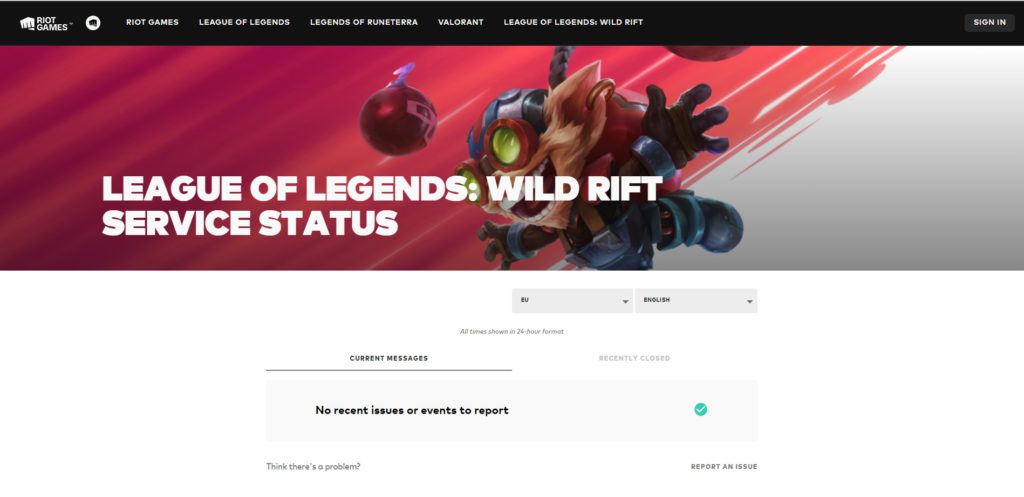
![0xc0000005 LOL Error [FIXED] 4 League of Legends Client Not Launching](https://www.thecpuguide.com/wp-content/uploads/2022/05/lol-run-as.jpg)
![0xc0000005 LOL Error [FIXED] 5 end task Elden Ring Connection Issues.
- not launching - not starting](https://www.thecpuguide.com/wp-content/uploads/2022/03/Screenshot-22.png)
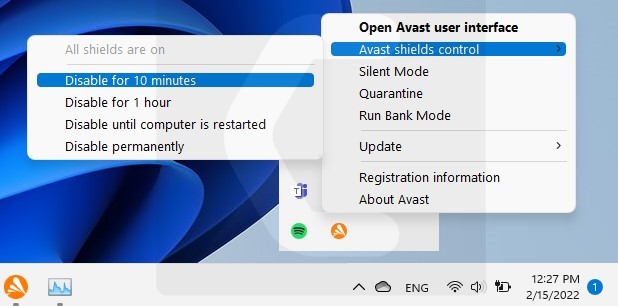
![0xc0000005 LOL Error [FIXED] 6 League Of Legends Client Not Launching? Here Are the 7 Best Fixes!](https://www.thecpuguide.com/wp-content/uploads/2022/06/image-146.png)

![0xc0000005 — ошибка при запуске приложения [Решено] 0xc0000005 — ошибка при запуске приложения [Решено]](http://www.astera.ru/wp-content/uploads/2018/05/2-5.jpg)
![0xc0000005 — ошибка при запуске приложения [Решено] 0xc0000005 — ошибка при запуске приложения [Решено]](http://www.astera.ru/wp-content/uploads/2018/05/3-5.jpg)
![0xc0000005 — ошибка при запуске приложения [Решено] 0xc0000005 — ошибка при запуске приложения [Решено]](http://www.astera.ru/wp-content/uploads/2018/05/4-3.jpg)
![0xc0000005 — ошибка при запуске приложения [Решено] 0xc0000005 — ошибка при запуске приложения [Решено]](http://www.astera.ru/wp-content/uploads/2018/05/5-4.jpg)
![0xc0000005 — ошибка при запуске приложения [Решено] 0xc0000005 — ошибка при запуске приложения [Решено]](http://www.astera.ru/wp-content/uploads/2018/05/6-4.jpg)
![0xc0000005 — ошибка при запуске приложения [Решено] 0xc0000005 — ошибка при запуске приложения [Решено]](http://www.astera.ru/wp-content/uploads/2018/05/7-6.jpg)
![0xc0000005 — ошибка при запуске приложения [Решено] 0xc0000005 — ошибка при запуске приложения [Решено]](http://www.astera.ru/wp-content/uploads/2018/05/8-5.jpg)





















